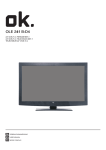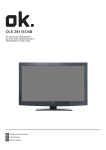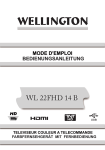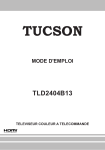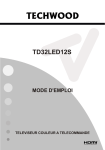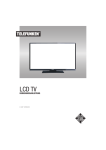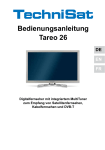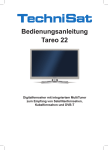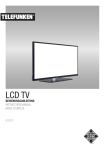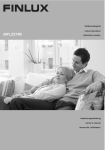Download Telefunken L22F137D2 User's Manual
Transcript
R LCD TV Bedienungsanleitung Instruction Manual MODE D‘EMPLOI L22F137D2 Inhaltsverzeichnis Sicherheitsvorkehrungen Sicherheitsvorkehrungen......................................... 1 Stromquelle......................................................... 1 Aufstellen des TV-Gerätes................................... 1 Netzkabel und Stecker........................................ 1 Einleitung................................................................. 2 Bestimmungsgemäßer Betrieb................................ 2 Vorbereitung............................................................ 2 Symbole in dieser Bedienungsanleitung................. 2 Sicherheitshinweise................................................. 3 Außer Betrieb nehmen und lagern.......................... 5 Umweltinformationen .............................................. 5 Reparaturinformationen....................................... 5 Zubehör im Lieferumfang........................................ 6 TV - Eigenschaften ................................................. 6 Anzeigen des TV .................................................... 6 TV-Bedientasten & Betrieb...................................... 7 Bedienung mit den Tasten der Fernbedienung.... 7 Eingangsauswahl................................................ 7 Kanäle wechseln und Lautstärke ändern............ 7 Ansicht der Fernbedienung ................................... 8 Einlegen der Batterien in die Fernbedienung........ 10 Netzanschluss & Anschluss an Antenne/Kabel..... 10 Ein-/Ausschalten................................................... 10 Schalten Sie das TV-Gerät ein.......................... 10 Ein-/Ausschalten des TV-Geräts........................ 10 Erste Installation.................................................... 10 Medienwiedergabe über USB-Eingang................. 12 Bildgröße ändern: Bildformate............................... 12 Verwendung der Kanalliste.................................... 12 Kanalliste sortieren............................................ 12 Menü-Eigenschaften und -Funktionen.................. 13 Menü-Eigenschaften und -Funktionen.................. 14 Menü-Eigenschaften und -Funktionen.................. 15 Elektronischer Programmführer (EPG)................. 16 Teletext.................................................................. 16 Digitaler Teletext (falls vorhanden).................... 16 Softwareaktualisierung.......................................... 16 Tipps zur Fehlersuche und -behebung.................. 17 Bild Beharrlichkeit - Ghosting............................ 17 Kein Strom......................................................... 17 Schlechte Bildqualität........................................ 17 Kein Bild............................................................ 17 Kein Ton............................................................. 17 Fernbedienung spricht nicht an......................... 18 Eingangsquellen - können nicht ausgewählt werden............................................................... 18 Typische Anzeigemodi PC .................................... 18 Technische Daten ......................................................19 Im USB-Modus unterstützte Dateiformate............. 19 Hinweis zur Konformität........................................ 20 Definition der Begriffe............................................ 20 Bitte lesen Sie diese Anleitung vollständig vor der Installation oder Inbetriebnahme. WARNHINWEIS: Lassen Sie niemals Personen (einschließlich Kinder) mit eingeschränkten physischen, sensorischen oder geistigen Fähigkeiten oder mangels Erfahrung und / oder Kenntnisse unbeaufsichtigt elektrische Gerät benutzen! Kinder können Gefahren nicht richtig erkennen! Das Verschlucken von Batterien kann tödlich sein. Bewahren Sie Batterien stets außer Reichweite von Kindern auf. Wenn eine Batterie verschluckt wurde, sofort einen Arzt aufsuchen. Bewahren Sie die Verpackung, z.B. Folien, außer Reichweite von Kindern auf. Es besteht Erstickungsgefahr. Stromquelle •Das Gerät darf nur an einer Netzsteckdose mit 220240 V Wechselspannung und einer Frequenz von 50 Hz betrieben werden. • Warnung: Lassen Sie das TV-Gerät nicht im Standby- oder aktiven Modus, wenn Sie weggehen. Aufstellen des TV-Gerätes •Halten Sie um das Fernsehgerät mindestens 10cm Abstand zu Möbeln etc. ein, um eine ausreichende Luftzirkulation zu gewährleisten. •Blockieren Sie niemals die Belüftungsöffnungen und -löcher. •Stellen Sie den Fernseher nicht auf geneigten oder instabilen Flächen. Das Fernsehgerät kann umkippen. •Um eine Beschädigung des TV-Gerätes zu verhindern, stellen Sie keine Gegenstände auf das Fernsehgerät. •Verwenden Sie das TV-Gerät nur in gemäßigten Klimazonen. Netzkabel und Stecker •Der Stecker des Stromkabels sollte leicht zugänglich sein. Im Falle von Stürmen und Blitzen, wenn man ins Urlaub geht, oder wenn das Fernsehgerät über einen längeren Zeitraum nicht benutzt wird, trennen Sie das es vom Netz. •Der Netzstecker wird verwendet, um das TV-Gerät vom Netz zu trennen und muss daher stets gut zugänglich sein. •Stellen Sie keine Gegenstände auf das Netzkabel (weder das Gerät selbst, noch Möbel usw.) und klemmen Sie das Kabel nicht ein. Deutsch - 1 - •Handhaben Sie das Netzkabel immer am Stecker, trennen Sie das TV-Gerät nicht durch Ziehen des Netzsteckers vom Netz. •Berühren Sie niemals das Netzkabel / den Stecker mit nassen Händen, da dies einen Kurzschluss oder elektrischen Schlag verursachen kann. •Machen Sie niemals Knoten in das Netzkabel, und binden Sie es nie mit anderen Kabeln zusammen. Vorbereitung Halten Sie zur Gewährleistung einer angemessenen Luftzirkulation rund um das Fernsehgerät einen Freiraum von mindestens 10 cm ein. Vermeiden Sie gefährliche Situationen, indem Sie keine Gegenstände auf dem Gerät abstellen. Verwenden Sie dieses Gerät nur in gemäßigtem Klima. •Das Netzkabel muss so verlegt werden, dass niemand auf das Kabel treten kann. •Sollte ein harter Gegenstand auf das Gerät fallen oder Flüssigkeit in das Gerät eindringen, müssen Sie das Gerät ausstecken und durch eine qualifizierte Fachkraft überprüfen lassen, bevor es wieder betrieben werden kann. Einleitung Wir danken Ihnen für den Kauf dieses Produkts. Dieses Handbuch führt Sie in die richtige Bedienung Ihres TV-Geräts ein. Lesen Sie die entsprechenden Hinweise in diesem Handbuch, bevor Sie das Gerät in Betrieb nehmen, auch wenn Sie mit dem Gebrauch elektronischer Geräte bereits vertraut sind. Beachten Sie besonders das Kapitel SICHERHEITSHINWEISE. Bewahren Sie das Handbuch für die weitere Verwendung gut auf. Geben Sie das Handbuch unbedingt auch weiter, wenn Sie das Gerät verkaufen oder weitergeben. Bestimmungsgemäßer Betrieb Dieses Gerät dient zum Empfang und zur Anzeige von TV-Programmen. Die verschiedenen Anschlussmöglichkeiten ermöglichen eine Erweiterung der Empfangs- und Anzeigequellen durch diverse externe Geräte. Dieses Gerät ist nur für den Betrieb in trockenen Innenräumen geeignet. Das Gerät dient ausschließlich für den privaten Gebrauch und darf nicht für industrielle oder gewerbliche Zwecke verwendet werden. Wir lehnen prinzipiell jegliche Haftung ab, wenn das Gerät nicht bestimmungsgemäß verwendet wird oder unerlaubte Änderungen daran vorgenommen wurden. Ein Betrieb des LED-TVGeräts unter extremen Umgebungsbedingungen kann zur Beschädigung des Geräts führen. 10 cm •Stellen Sie keine mit Flüssigkeit gefüllten Behälter, wie z.B. Blumenvasen auf das Gerät. Meiden Sie Tropf- und Spritzwasser. 10 cm 10 cm •Beschädigungen am Netzkabel/Netzstecker können zu Bränden oder Stromschlägen führen. Wenn es beschädigt ist, muss sie ersetzt werden, jedoch sollte dies nur von qualifiziertem Personal durchgeführt werden. Symbole in dieser Bedienungsanleitung Folgende Symbole werden in der Bedienungsanleitung als Markierung für Einschränkungen und Vorsichtsmaßnahmen sowie Sicherheitshinweise verwendet. Bitte beachten Sie solche Hinweise aus Gründen der Sicherheit. WARNUNG Wenn Sie eine so gekennzeichnete Warnung nicht beachten, können ernsthafte Verletzungen oder Tod die Folge sein. Bitte beachten Sie diese Warnungen unbedingt, um den sicheren Betrieb zu gewährleisten. GEFAHR ELEKTRISCHER SCHLÄGE! Mit dem Blitzsymbol in dem Dreieck soll der Benutzer vor gefährlicher Hochspannung im Inneren des Gerätes gewarnt werden. Diese kann so hoch sein, dass die Gefahr eines elektrischen Schlages für Personen besteht! VORSICHT So wird eine Vorsichtsmaßnahme gekennzeichnet, die Sie ergreifen oder beachten sollten, damit Sie sich nicht verletzen oder Sachschaden entsteht. Bitte beachten Sie diese Hinweise unbedingt, um den sicheren Betrieb zu gewährleisten. WICHTIG So werden Warnungen zur Bedienung und Einschränkungen angezeigt. Bitte lesen Sie diese Hinweise unbedingt, damit Sie das System richtig bedienen und Beschädigungen vermeiden. Deutsch - 2 - HINWEIS So sind Hinweise zur Bedienung und zusätzliche Erläuterungen gekennzeichnet. Das Beachten solcher Hinweise ist empfehlenswert, damit die Funktionen optimal genutzt werden können. Sicherheitshinweise Lesen Sie bitte zu Ihrer eigenen Sicherheit die folgenden Sicherheitshinweise sorgfältig durch. Elektrische Geräte nicht in Kinderhand WARNUNG: Lassen Sie Personen (einschließlich Kinder) mit eingeschränkten physischen, sensorischen oder geistigen Fähigkeiten oder mangels Erfahrung und/ oder mangels Wissen niemals unbeaufsichtigt ein Elektrogerät verwenden! Kinder können mögliche Gefahren nicht richtig erkennen! Das Verschlucken von Batterien oder Akkus kann lebensgefährlich sein. Bewahren Sie Batterien stets für kleine Kinder unerreichbar auf. Wird eine Batterie verschluckt, müssen Sie sofort ärztliche Hilfe suchen. Bewahren Sie auch Verpackungsfolien für Kinder unerreichbar auf. Es besteht Erstickungsgefahr. Netzkabel Stellen Sie keine Gegenstände auf das Netzkabel (weder das Gerät selbst, noch Möbel usw.) und klemmen Sie das Kabel nicht ein. Das Netzkabel darf nur am Stecker gehandhabt werden. Trennen Sie das Gerät niemals durch Ziehen am Kabel vom Netz und berühren Sie das Netzkabel niemals mit nassen Händen, da dies zu einem Kurzschluss oder zu einem Stromschlag führen kann. Machen Sie niemals Knoten in das Kabel, und binden Sie es nie mit anderen Kabeln zusammen. Das Netzkabel muss so verlegt werden, dass niemand auf das Kabel treten kann. Beschädigungen am Netzkabel können zu Bränden oder Stromschlägen führen. Wenn das Netzkabel beschädigt ist und ausgetauscht werden muss, darf dies nur durch qualifizierte Personen erfolgen. Feuchtigkeit und Wasser Verwenden Sie dieses Gerät nicht in feuchter oder dunstiger Umgebung (vermeiden Sie das Badezimmer, die Spüle in der Küche oder die Umgebung der Waschmaschine). Achten Sie darauf, dass dieses Gerät niemals Regen oder Wasser ausgesetzt ist, und stellen Sie keine mit Flüssigkeit gefüllten Gefäße, wie zum Beispiel Blumenvasen, auf dem Gerät ab. Meiden Sie Tropf- und Spritzwasser, da dies zu einem Kurzschluss, Stromschlag oder Defekt des Gerätes führen kann. Sollte ein harter Gegenstand auf das Gerät fallen oder Flüssigkeit in das Gerät eindringen, müssen Sie das Gerät vom Netz trennen und durch eine qualifizierte Fachkraft überprüfen lassen, bevor es wieder betrieben werden kann. Servicearbeiten Ü b e r l a s s e n S i e a l l e Wa r t u n g s arbeiten dem qualifizierten Kundendienstpersonal. Öffnen Sie das Gehäuse nicht selbst, da dies einen elektrischen Schlag nach sich ziehen kann. Kopfhörer-Lautstärke •Zu hoher Schalldruck oder zu hohe Lautstärken von Kopfoder Ohrhörern können zu Gehörschäden führen, darauf zu achten. Batterien VORSICHT: Legen Sie Batterien stets polrichtig ein. Versuchen Sie Batterien nicht wieder aufzuladen und werfen Sie sie unter keinen Umständen ins Feuer. Explosionsgefahr! Wandmontage (optional) • Um Verletzungen zu vermeiden, muss dieses Fernsehen in Übereinstimmung mit den Installationsanweisungen sicher an der Wand befestigt werden (wenn diese Option verfügbar ist). Ersatzteile Falls Ihr Gerät ein Ersatzteil benötigt, stellen Sie sicher, dass die Person, die die Reparatur vornimmt, Teile verwendet, die vom Hersteller spezifiziert wurden oder die gleiche Spezifikation haben wie das Originalteil. Nicht zugelassene Ersatzteile könnten Brand, elektrische Schläge oder andere Gefahren verursachen. Stromquelle Das Gerät darf nur an einer Netzsteckdose mit 220-240 V Wechselspannung und einer Frequenz von 50 Hz betrieben werden. Stellen Sie sicher, dass Sie die richtige Spannung verwenden, da sonst das Gerät beschädigt werden könnte. Reinigung Ziehen Sie vor der Reinigung des Gerätes den Netzstecker aus der Steckdose. Verwenden Sie keine flüssigen oder Sprühreiniger. Benutzen Sie ein weiches und trockenes Tuch, da sonst das Gerät beschädigt werden könnte. Deutsch - 3 - Gewitter Trennen des Gerätes vom Netz Trennen Sie das Netzkabel von der Steckdose und ziehen Sie das Antennenkabel ab, falls es Sturm oder Gewitter gibt oder das Gerät längere Zeit nicht benutzt wird (z. B., wenn Sie in den Urlaub fahren), da sonst das Gerät beschädigt werden könnte. Der Netzstecker wird verwendet, um das TV-Gerät vom Netz zu trennen und muss daher stets gut zugänglich sein. LCD-Bildschirm Hitze und offenes Feuer Das Gerät darf weder offenem Feuer noch anderen Quellen intensiver Hitzestrahlung, wie elektrischen Radiatoren, ausgesetzt werden. Kerzen und andere offene Flammen müssen zu jeder Zeit von diesem Produkt ferngehalten werden, um das Ausbreiten von Feuer zu verhindern. Batterien dürfen niemals zu großer Hitze wie direkter Sonneneinstrahlung, Feuer o. ä. ausgesetzt werden. Belüftung Die Schlitze und Öffnungen des Empfängers dienen der Belüftung und sollen einen reibungslosen Betrieb gewährleisten. Um eine Überhitzung zu vermeiden, sollten diese Öffnungen niemals blockiert oder abgedeckt werden, da sonst das Gerät beschädigt werden könnte. Standby / Netzschalter VORSICHT: Lassen Sie das TV-Gerät nicht im Standby- oder aktiven Modus, wenn Sie für längerer Zeit ausser Haus sind. Das LCD-Panel ist ein Hochtechnologieprodukt mit mehreren Millionen Dünnschicht-Transistoren, die selbst feine Bilddetails auflösen. Gelegentlich können einige inaktive Pixel als unveränderlich blaue, grüne oder rote Punkte erscheinen. Wir möchten ausdrücklich darauf hinweisen, dass dies die Leistung oder Funktionsfähigkeit Ihres Produkts aber in keiner Weise beeinträchtigt. Entsorgung •Hinweise zur Entsorgung: Verpackung und Verpackungshilfen sind recyclebar und sollten grundsätzlich wiederverwertet werden. Verpackungsmaterial, wie z.B. Plastiktüten, darf nicht in die Reichweite von Kindern gelangen. Batterien, auch solche die frei von Schwermetallen sind, dürfen nicht mit dem normalen Haushaltsmüll entsorgt werden. Bitte entsorgen Sie gebrauchte Batterien auf umweltgerechte Weise. Erkundigen Sie sich nach den gesetzlichen Vorschriften, die in Ihrem Gebiet gültig sind. Dieses Symbol auf der Verpackung zeigt an, dass das elektrische oder elektronische Gerät am Ende seiner Lebensdauer getrennt vom normalen Haushaltsmüll entsorgt werden muss. Innerhalb der EU gibt es getrennte Sammel- und Recyclingsysteme. Für weitere Informationen wenden Sie sich bitte an die örtlichen Behörden oder an den Händler, bei dem Sie das Produkt gekauft haben. Anschluss an ein TV-Verteilersystem (Kabel-TV etc.) über den Tuner Der Anschluss von Geräten, die über die Netzverbindung oder andere Geräte an die Schutzerdung des Gebäudes angeschlossen sind, über Koaxialkabel an ein TV-Verteilersystem kann unter Umständen eine mögliche Feuergefahr darstellen. Elektrisches Gerät von Kindern fernhalten Um das Gerät vollständig vom Netz zu trennen, muss der Netzstecker aus der Steckdose gezogen werden. Aus diesem Grund muss das Gerät so aufgestellt werden, dass der ungehinderte Zugang zur Steckdose garantiert ist, damit im Notfall der Netzstecker sofort gezogen werden kann. Um Brandgefahr auszuschließen, sollte das Netzkabel bei längerer Nichtverwendung des Gerätes, zum Beispiel im Urlaub, unbedingt von der Steckdose getrennt werden. Deutsch - 4 - Außer Betrieb nehmen und lagern Ziehen Sie den Netzstecker aus der Steckdose und verpacken Sie das TV-Gerät in einer geeigneten Kartonage. Entnehmen Sie die Batterien aus der Fernbedienung und packen Sie die Fernbedienung zum TV-Gerät. Reparaturinformationen Überlassen Sie alle Wartungsarbeiten dem qualifizierten Kundendienstpersonal. Das TV-Gerät darf nur von qualifizierten Personen repariert werden. Für weitere Informationen wenden Sie sich bitte an den Händler, bei dem Sie das Gerät gekauft haben. HINWEIS: Das TV-Gerät sollte in einem trockenen und staubfreien Raum gelagert werden. Umweltinformationen Dieses TV-Gerät wurde so konstruiert, dass es die Umwelt schützt und weniger Energie verbraucht. Sie können helfen, die Umwelt zu schonen, und gleichzeitig Geld sparen, indem Sie die Energiesparfunktion des TV-Geräts verwenden. Um den Energieverbrauch zu senken, gehen Sie wie folgt vor: Sie können die Einstellung Energiesparmodus im Menü Bildeinstellungen verwenden. Wenn Sie den Energiesparmodus auf Eco schalten, schaltet das TV-Gerät auf Energiesparen. Der Luminanzpegel des TV-Geräts wird auf den optimalen Wert abgesenkt. Beachten Sie bitte, dass einige Bildeinstellungen nicht verfügbar sind, wenn das TVGerät im Energiesparmodus ist. Wenn Sie den Energiesparmodus im Bild-AusModus verwenden, erscheint eine Meldung auf dem Bildschirm und das Schwarzlicht geht innerhalb von drei Sekunden aus. Drücken Sie auf der Fernbedienung irgendeine Taste, um das Bild wieder zu aktivieren. Schalten Sie das Gerät aus oder ziehen Sie den Netzstecker, wenn das TV-Gerät nicht verwendet wird. Dies wird auch den Energieverbrauch reduzieren. Trennen Sie das Gerät vom Netz, wenn Sie für längere Zeit Ihr Heim verlassen. Es wird sehr dazu geraten, den Energiesparmodus zu verwenden, um Ihren jährlichen Stromverbrauch zu senken. Es wird außerdem empfohlen, den Netzstecker Ihres TV-Gerät abzustecken, um noch mehr Energie zu sparen, wenn Sie das Gerät nicht benutzen. Bitte helfen Sie uns, die Umwelt zu schonen, indem Sie wie folgt vorgehen. Deutsch - 5 - Zubehör im Lieferumfang Anzeigen des TV Fernbedienung Batterien : 2 x AAA Betriebsanleitung Anschlusskabel Seiten-AV TV - Eigenschaften •Vollintegriertes Digital-/Kabel (DVB-T/C). •HDMI-Anschlüsse für Digital-Video und -Audio sind vorhanden. •USB-Eingang. •1.000 Programme. •OSD-Menüsystem. •SCART-Buchse für den Anschluss externer Geräte. Standby-LED •Stereo-Audiosystem. •Teletext, FasText, TOPtext. •Kopfhöreranschluss. •Autoprogrammierung. •Manuelle Sendersuche (vorwärts und rückwärts). •Automatische Abschaltung nach bis zu sechs Stunden. •Ausschalttimer. •Kindersicherung. •Automatische Stummschaltung, wenn keine Übertragung stattfindet. •NTSC-Wiedergabe. •AVL (Automatische Tonbegrenzung). Netzanschlusskabel •PLL (Frequenzsuche). •PC-Eingang. •Plug&Play für Windows 98, ME, 2000, XP, Vista, Windows 7. •Spielemodus. •Bild-Aus-Funktion. Deutsch - 6 - Bedienung mit den Tasten der Fernbedienung TV-Bedientasten & Betrieb Drücken Sie die Taste MENU auf der Fernbedienung, um den Hauptmenübildschirm aufzurufen. Verwenden Sie die Tasten Links oder Rechts, um eine MenüRegisterkarte zu wählen und drücken Sie OK, um diese aufzurufen. Wählen Sie mit den Tasten Links/ Rechts/Auf/Ab eine Option zur Einstellung aus. Drücken Sie auf die Taste RETURN oder MENU um ein Menü-Bildschirm zu verlassen. Eingangsauswahl Wenn Sie externe Geräte an Ihr TV angeschlossen haben, können Sie dieses auf unterschiedliche Eingabequellen schalten. Drücken Sie fortlaufend die Taste SOURCE auf Ihrer Fernbedienuıng um eine andere Quelle zu wählen. Kanäle wechseln und Lautstärke ändern 1. Nach oben 2. Nach unten 3. Programm/Lautstärke/AV/Standby-Schalter Sie können mit den Tasten V+/V- und P+/P- auf der Fernbedienung den Kanal wechseln und die Lautstärke einstellen. Sie können den Schalter nach oben oder unten bewegen, um die Lautstärke zu ändern. Wenn Sie den Kanal ändern möchten, drücken Sie einmal auf die Mitte des Schalters (Position3) und danach nach oben oder unten bewegen. Wenn Sie die Mitte des Schalters nochmal drücken, wird die Quellen-OSD angezeigt. Um die gewünschte Quelle zu wählen, bewegen Sie den Schalter nach oben oder unten und lassen Sie es los. Wenn Sie die Schaltermitte einige Sekunden gedrückt halten, schaltet das Gerät in den Standby-Modus. Die Hauptmenü-OSD kann nicht über die Steuertasten aufgerufen werden. (Netzschalter) Der “ ”, -Schalter dient zum Ein- und Ausschalten des TV-Geräts. Deutsch - 7 - Ansicht der Fernbedienung 1. Standby 2. Mono/Stereo - Dual I-II / Aktuelle Sprache 3. Bildgröße 4. Taste Grün 5. Taste Rot 1 6. Zifferntasten 2 7. Teletext / Mix 30 3 4 5 6 8. Cursor nach links 9. Menü Ein/Aus 10. AV / Quelle 11. Auswahl Favoritenmodus 12. Lauter SCREEN LANG 1 2 5 7 13. Info / Anzeige (im TXT-Modus) 14. Stummschaltung 29 28 SUBTITLE 27 3 4 6 7 8 9 0 26 25 24 8 15. Leiser 16. Programm vorwärts / Programm weiter 9 17. Elektronischer Programmführer (EPG) 23 22 21 RETURN MENU 18. Programm weiter / Programm zurück 19. Ausschalttimer OK 10 20. Auswahl Bildmodus SOURCE 21. OK / Auswahl / Halten (im TXT-Modus) / Kanalliste 11 12 13 14 15 22. Cursor nach unten 23. Return / Indexseite (im TXT-Modus) 24. Cursor links / Subseiten (im TXT modus) 25. Cursor nach oben 26. Vorhergehendes Programm 27. Taste Gelb 28. Taste Blau FAV PRESETS V+ P+ V V ? INFO V 20 SLEEP 19 18 EPG V- P- 17 16 29. Keine Funktion 30. Untertitel Ein-Aus/Untertitel (im MedienbrowserModus) HINWEIS: Die Reichweite der Fernbedienung beträgt ca. 7 m / 23 ft. Deutsch - 8 - Ansicht der Anschlüsse Anschluss Typ ScartAnschluss (zurück) Kabel Gerät (nicht mitgeliefert) SIDE AV 5Vdc Max:500mA SIDE AV VGA Anschluss (zurück) PC/YPbPr Audio Anschluss (seite) HDMI Anschluss (zurück) SIDE AV 5Vdc Max:500mA KOPFHÖRER SIDE AV 5Vdc Max:500mA SIDE AV SPDIFF SPDIFF Anschluss (zurück) PC Audiokabel (nicht mitgeliefert) Audio/Video Anschlusskabel (mitgeliefert) (nicht mitgeliefert) (nicht mitgeliefert) (nicht mitgeliefert) Seiten-AV Anschluss (seite) Kopfhörer Anschluss (seite) AV Anschlusskabe (mitgeliefert) (nicht mitgeliefert) USB Anschluss (seite) CI Anschluss (seite) CAM module HINWEIS: Wenn Sie ein Gerät über den Side-AV-Eingang anschließen, müssen Sie die mitgelieferten Anschlusskabel benutzen, um die Verbindung zu aktivieren. Siehe dazu die Abbildung oben. | Um PC-Audio zu aktivieren, müssen Sie die Rot-Weiß-Eingänge des mitgelieferten SIDE AV CONNECTION Kabels benutzen. | Wenn ein externes Gerät über den SCART-Anschluss angeschlossen wird, schaltet das Fernsehen automatisch in den AV-Modus.| Wenn Sie gerade DTV-Kanäle (Mpeg4 H.264) empfangen oder im Medienbrowsermodus sind, ist die Ausgabe über die Scart-Buchse nicht verfügbar. | Bei Verwendung des Wandmontage-Satzes (optional), empfehlen wir Ihnen, dass Sie vor der Montage an der Wand, alle Ihre Kabel an die Rückseite des Fernsehers anschließen. | Sie dürfen nur dann das CI-Modul einsetzen oder herausnehmen, wenn das TV-Gerät ABGESCHALTET ist. Weitere Informationen über die Einstellungen finden Sie in der Bedienungsanleitung des Moduls.Sie können den VGA-Eingang zum Anschluss eines YPbPr Gerätes verwenden. Um dies zu tun, benötigen Sie einen YPbPr zu PC Kabel (nicht mitgeliefert). Deutsch - 9 - Einlegen der Batterien in die Fernbedienung •Bringen Sie den Schalter “ 1. Nehmen Sie die Abdeckung an der Rückseite der Fernbedienung vorsichtig ab. 2. Legen Sie zwei Batterien vom Typ AAA ein. Achten Sie auf die Polarität (Pole + und - der Batterien). 3. Setzen Sie die Abdeckung wieder ein. + - ” wie gezeigt in die und das Gerät schaltet sich Position 2, automatisch AUS. Um das TV-Gerät ganz abzuschalten, ziehen Sie den Netzstecker aus der Steckdose. Hinweis: Wenn das TV-Gerät in den Standby-Modus geschaltet wird, kann die LED blinken, um anzuzeigen, dass bestimmte Funktionen wie die Standby-Suche, Download über Antenne oder ein Timer aktiv sind. Die LED kann auch blinken, wenn Sie das TV-Gerät aus dem Standby-Modus einschalten. Erste Installation -+ Nach dem Einschalten zum ersten Mal, erscheint das "Sprachauswahl"-Menü. Es erscheint die Mitteilung “Willkommen. Bitte wählen Sie Ihre Sprache aus!” , die nacheinander in allen Sprachen in alphabetischer Reihenfolge eingeblendet wird. Netzanschluss & Anschluss an Antenne/Kabel WICHTIG: Das Gerät ist nur für den Betrieb mit 220240V Wechselspannung bei einer Frequenz von 50 Hz ausgelegt. Geben Sie Ihrem Gerät nach dem Auspacken genug Zeit, sich der Raumtemperatur der Umgebung anzupassen, bevor Sie es einstecken. Stecken Sie das Netzkabel in eine Netzsteckdose. Antenne/Kabel Markieren Sie dann mit den Tasten“ ” oder “ ” eine Sprache und drücken Sie dann die Taste OK, um es auszuwählen. Erscheint Erstinstallation. Benutzen Sie die Tasten “ ” oder “ ” um das gewünschte Land einzustellen und drücken Sie dann die Taste “ ” um den Such-Typ (Optional) auszuwählen. VGA SPDIF Ein-/Ausschalten •Schließen Sie das Netzkabel an eine 220-240V AC-Steckdose mit 50 Hz an. •Bringen Sie den Schalter “ ” in die Position “|”, und das Gerät schaltet automatisch in den StandbyModus. Die Standby-LED leuchtet auf. Um das TV-Gerät aus dem Standby einzuschalten, a. Drücken Sie die Taste “ ”, P+/P- oder eine Zifferntaste auf der Fernbedienung. b. Drücken Sie die Mitte der “ Fernseher. Stellen Sie den gewünschten Suchtyp mit " " oder " " ein. Die verfügbaren Suchtypen sind Digital und analog, Nur digital und Nur analog. Wenn Sie die Einstellung abgeschlossen haben, drücken Sie " ", um die Option Teletextsprache auszuwählen. Wählen Sie die gewünschte Teletextsprache mit den Tasten “ ” oder “ ” aus. Wenn Sie verschlüsselte Kanäle durchsuchen möchten, wählen Sie Verschlüsselte Kanäle und setzen Sie es auf Ja ein. ” Taste am In beiden Fällen schaltet sich das TV-Gerät ein. Ein-/Ausschalten des TV-Geräts •Drücken Sie die Taste “ ” auf der Fernbedienung ” Taste TV-Gerät. Das Gerät oder die Standby “ schaltet dann in den Standby-Modus. Deutsch - 10 - Drücken Sie die Taste OK auf der Fernbedienung, um fortzufahren. Die folgende Meldung wird auf dem Bildschirm eingeblendet. Sie müssen ein Such-Typ auswählen um Sender aus der gewünschten Quelle zu speichern. Antenneninstallation Wenn Sie die Option ANTENNE aus dem Bildschirm Suchtyp auswählen, sucht das DTV nach digitalen terrestrischen TV-Sendern. HINWEIS: Sie können die Taste MENU drücken, um abzubrechen. Wenn alle Kanäle gespeichert sind, wird die Kanalliste auf dem Bildschirm angezeigt. Wenn Sie die Kanäle nach LCN (*) sortieren wollen, wählen Sie "Ja" und drücken Sie dann OK. Kabelinstallation Wenn Sie die KABEL-Option auswählen und die Taste OK auf der Fernbedienung drücken um fortzufahren, wird die folgende Meldung auf dem Bildschirm eingeblendet: Um fortzufahren, wählen Sie bitte JA und drücken Sie die Taste OK. Um den Vorgang abzubrechen, wählen Sie NEIN und drücken Sie anschließend die Taste OK. In diesem Bildschirm können Sie die Frequenzbereiche wählen. Zum Markieren der ” oder “ ”. Zeilen verwenden Sie die Tasten “ Sie können auch manuell über die Zifferntasten auf der Fernbedienung einen Frequenzbereich eingeben. Stellen Sie die gewünschte Start- und Endfrequenz mit den Zifferntasten auf der Fernbedienung ein. Danach können Sie das Suchintervall auf 8000 kHz oder 1000 kHz einstellen. Wenn Sie 1000 kHz wählen, führt das TV-Gerät den Suchvorgang detaillierter durch. Die Dauer der Suche verlängert sich dementsprechend. Wenn Sie fertig sind, drücken Sie OK, um die automatische Suche zu starten. Das Fernsehgerät wird die verfügbaren Sender suchen und speichern. Drücken Sie die Taste OK, um die Kanalliste zu schließen und fernzusehen. (*) LCN ist das logische Kanalnummer System, welches verfügbare Sender laut einer erkennbaren Kanal-Sequenz organisiert. Deutsch - 11 - Medienwiedergabe über USB-Eingang Über die USB-Eingänge am TV-Gerät können Sie eine USB-Festplatte oder einen USB-Speicherstick an das TV-Gerät anschließen. Mit dieser Funktion können Sie auf einem USB-Laufwerk gespeicherte Dateien wiedergeben. Es werden 2,5"- und 3,5"-Laufwerke (Festplatten mit eigener Stromversorgung) unterstützt. WICHTIG! Machen Sie gegebenenfalls Kopien von Ihren Dateien, bevor Sie ein Gerät an das TVGerät anschließen, um mögliche Datenverluste zu vermeiden. Der Hersteller keinerlei Haftung für beschädigte Dateien oder Datenverluste übernimmt. Unter Umständen sind bestimmte Arten von USB-Geräten (z. B. MP3-Player) oder USB-Festplattenlaufwerke/-Speichersticks mit diesem TV-Gerät nicht kompatibel. Hinweis: Beim Formatieren von USB-Festplatten mit 1 TB (Terabyte) Speicher oder mehr können unter Umständen Probleme auftreten. Schnelles An- und Abstecken von USB-Geräten ist gefährlich. Stecken Sie das Laufwerk nicht mehrmals schnell hintereinander ein- und wieder ab. Dadurch könnten physische Schäden am USBPlayer und am USB-Gerät selbst entstehen. Ziehen Sie das USB-Modul nicht ab, während eine Datei wiedergegeben wird. Menü Medienbrowser Sie können auf einer USB-Festplatte gespeicherte Foto-, Musik- und Videodateien wiedergeben, wenn Sie diese an Ihr TV-Gerät anschließen und den Medienbrowser starten. Gehen Sie dazu wie folgt vor: ügen Sie eine USB-Festplatte in den Port am Seitenteil des TV-Gerätes ein. Drücken Sie die Taste MENU und wählen Sie mit den Tasten Links/Rechts und OK die Registerkarte Medienbrowser. Die Optionen des Medienbrowsers werden angezeigt. Sie können den entsprechenden Inhalt anzeigen, indem Sie eine der Registerkarten Video, Musik oder Bild wählen. Für die Wiedergabefunktionen beachten Sie die Tastenangaben unter dem jeweiligen Bildschirmmenü. Sie können Ihre Einstellungen für den Medienbrowser mit dem Dialog Einstellungen anpassen. Bildgröße ändern: Bildformate Je nach empfangenem Signal können Sendungen in unterschiedlichen Bildformaten angezeigt werden. Sie können das Bildseitenverhältnis (Bildformat) des TV ändern, um das Bild in unterschiedlichen Zoommodi anzusehen. Drücken Sie mehrmals die Taste SCREEN, um die Bildgröße zu ändern. Sie können den Bildschirminhalt nach oben oder ” unten verschieben, indem Sie die Tasten “ oder “ ” drücken, während als Bildformat, 14:9, Kino oder Untertitel ausgewählt ist. Verwendung der Kanalliste Das TV-Gerät sortiert alle gespeicherten Sender in der Kanalliste. Sie können mit Hilfe der Kanallistenoptionen diese Kanalliste bearbeiten, Favoriten festlegen oder aktive Sender festlegen. Drücken Sie die Taste MENU, um in das Hauptmenü zu gelangen. Wählen Sie die Option Kanalliste mit den Tasten Links oder Rechts aus. Drücken Sie OK, um den Menüinhalt anzuzeigen. Wählen Sie Kanalliste bearbeiten, um alle gespeicherten Kanäle zu verwalten. Wählen Sie mit den Tasten Auf oder Ab und OK die Option Kanalliste bearbeiten aus. Drücken Sie die Taste Auf oder Ab, um den Kanal zur Bearbeitung auszuwählen. Drücken Sie die Tasten Links oder Rechts, um eine Funktion im Kanallisten-Menü auszuwählen. Verwenden Sie die Tasten P+/P-, um eine Seite nach oben oder unten zu blättern. Drücken Sie die Taste MENU, um abzubrechen. Kanalliste sortieren Sie können die Sender auswählen, die in der Kanalliste aufgelistet werden. Um bestimmte Sendertypen anzuzeigen, sollten Sie die Einstellung Aktive Kanalliste verwenden. Wählen Sie die Option ” /“ ” aus dem Aktive Kanalliste mit den Tasten “ Kanallistenmenü. Drücken Sie die Taste OK, um fortzusetzen. Wählen Sie Option Sendertyp mit den Tasten“ ” or “ ” and OK aus der Liste. Deutsch - 12 - Menü-Eigenschaften und -Funktionen Inhalt des Bildmenüs Modus Je nach Ihren Wünschen können Sie die entsprechende Modus Option einstellen. Der Bildmodus kann auf eine der folgenden Optionen eingestellt werden. Kino, Spiel, Dynamisch und Natürlich. Kontrast Stellt Helligkeits- und Dunkelheitswerte des Bildschirms ein. Helligkeit Stellt die Helligkeit des Bildschirms ein. Schärfe Stellt die Schärfe der am Bildschirm dargestellten Objekte ein. Farbe Stellt die Farbwerte und damit die Farbe ein. Energiesparmodus Um den Energiesparmodus auf Ökö, Bild-Aus oder Deaktiviert einzustellen. Für weitere Informationen über den Energiesparmodus, siehe Abschnitt „Umweltinformationen“ in dieser Anleitung. Diese Einstellung steuert die Hintergrundbeleuchtung. Sie kann auf Maximal, Minimal, Mittel und Sparmodus eingestellt werden. Die Option Hintergrundbeleuchtung ist nicht Hintergrundbeleuchtung sichtbar, wenn der Energiesparmodus EIN ist. Die Hintergrundbeleuchtung kann nicht (optional) aktiviert werden, wenn der VGA- oder Medienbrowser-Modus aktiv ist oder der Bildmodus auf Spiel eingestellt ist. Rauschunterdrückung Wenn das Übertragungssignal schwach oder verrauscht ist, können Sie mit der Option Rauschreduktion das Bildrauschen verringern. Die Rauschreduktion kann auf eine von drei Optionen eingestellt werden. Niedrig, Mittel, Hoch oder Aus. Dynamischer Kontrast: Sie können die Kontraststärke verändern, indem Sie die Funktion Dynamischer Kontrast verwenden. Die Funktion Dynamischer Kontrast kann auf eine dieser Optionen eingestellt werden. Niedrig, Mittel, Hoch oder Aus. Farbtemperatur Stellt den gewünschten Farbton ein. Bildzoom Stellt die Bildgröße auf Auto,16:9, Untertitel,14:9, 14:9 Zoom, 4:3 oder Kino. HDMI True Black (optional): Wenn Sie von der HDMI-Quelle aus fernseh schauen, ist diese Funktion im BildEinstellungs-Menü verfügbar. Sie können diese Funktion verwenden, um das Schwarz der Bilder zu verstärken. Filmmodus (optional) Filme werden mit einer anderen Zahl von Einzelbildern pro Sekunde aufgenommen als normale Fernsehprogramme. Schalten Sie diese Funktion ein, wenn Sie sich Filme ansehen, um die Szenen mit schnellen Bewegungen besser sehen zu können. Oberflächenfarbe: Stellen Sie die gewünschte Oberflächenfarbe ein. Farbverschiebung Stellt den gewünschten Farbton ein. RGB Grad Drücken Sie die OK-Taste, um die Einstellungen zu bearbeiten. Die Farbtemperaturwerte können Sie über die Funktion “RGB-Grad” einstellen. Zurücksetzen Setzt die Bildeinstellungen auf die Werksteinstellungen zurück. Autoposition (in PC mode) Optimiert die Anzeige automatisch. Drücken Sie OK, um die Optimierung durchzuführen. Bildlage H (im PCModus) Mit dieser Option können Sie das Bild auf die rechte oder linke Seite des Bildschirms verschieben. Bildlage V (im PCModus) Mit dieser Option können Sie das Bild zum oberen oder unteren Rand des Bildschirms verschieben. Pixelfrequenz (im PCModus) Die Einstellung Pixelfrequenz korrigiert Störungen, die als vertikale Streifen bei pixelintensiven Darstellungen wie Tabellen oder Absätzen in kleinen Schriftarten auftreten. Phasenlage (im PCModus) Abhängig von der Auflösung und Abtastfrequenz, die Sie in das TV-Gerät einspeisen, kann es zu einem schmutzigen oder gestörten Bild auf dem Bildschirm kommen. In diesem Fall können Sie mit dieser Option durch mehrmalige Versuche ein klareres Bild erhalten. Erweiterte Einstellungen While in VGA (PC) mode, some items in Picture menu will be unavailable. Instead, VGA mode settings will be added to the Picture Settings while in PC mode. Deutsch - 13 - Menü-Eigenschaften und -Funktionen Inhalt Klangmenü Lautstärke Stellt die Lautstärke ein. Equalizer: Im Equalizer-Menü kann die Voreinstellung auf Musik, Film, Sprache, Flat, Klassik und Benutzer eingestellt werden. Drücken Sie die Taste MENU, um zum vorhergehenden Menü zurückzukehren. Die Einstellungen des Menüs Equalizer können nur dann geändert werden, wenn Benutzer als der Equalizermodus eingestellt ist. Balance Mit dieser Einstellung wird die Balance zwischen rechtem und linkem Lautsprecher eingestellt. Kopfhörer Stellt die Lautstärke für den Kopfhörer ein. Audiomodus Sie können zwischen den Modi Mono, Stereo, Dual-I oder Dual-II wählen, jedoch nur, wenn der gewählte Kanal die Optionen unterstützt. AVL Die Funktion Automatische Lautstärkebegrenzung (AVL) stellt den Klang so ein, dass beim Umschalten zwischen Kanälen mit unterschiedlicher Lautstärke die Lautstärke gleich bleibt (zum Beispiel ist die Lautstärke von Werbesendungen oft höher als die von anderen Programmen). Dynamik Bass Aktiviert oder deaktiviert die Dynamic Bass. (optional) Digitaler Ausgang Stellt den Audiotyp für den Digitalausgang ein. Installation und neue Sendersuche Inhaltsverzeichnis Zeigt die Optionen für die automatische Kanalsuche an. Digitale Antenne: Sucht und speichert DVB-Sender von der Antenne. Digitalkabel: Sucht und speichert DVB-Sender von der Kabel. A u t o m a t i s c h e Analog: Sucht und speichert analoge Sender. Kanalsuche (Retune) Digitale Antenne & Analog: Sucht und speichert DVB-Sender von der Antenne. Digitalkabel & Analog: Sucht und speichert DVB-Sender von der Antenne. Manuelle Kanalsuche Diese Funktion wird zur direkten Eingabe von Sendern verwendet. Netzwerk Kanalsuche Searches for the linked channels in the broadcast system. Analoge Feineinstellung Verwenden Sie diese Einstellung für die Feineinstellung von analogen Kanälen aus. Diese Funktion ist nicht verfügbar, wenn keine analogen Kanäle gespeichert sind. Erste Installation Löscht alle gespeicherten Kanäle und Einstellungen, setzt das TV-Gerät auf die Werkseinstellungen zurück und beginnt die Erstinstallation. Führ mehr Informationen zu diesem Vorgang, können Sie die Anweisungen im Abschnitt Erstinstallation verfolgen. Deutsch - 14 - Menü-Eigenschaften und -Funktionen Inhalt Menü Einstellungen Conditional Access Einstellen der CA-Module, sofern vorhanden. Sprache Legt die Spracheinstellungen fest. Jugendschutz Legt die Jugendschutzeinstellungen fest. Timer Legt die Timer für gewählte Programme fest. Stellt Datum und Zeit ein. Hinweis: *Das TV-Gerät nimmt sich die Zeitinformation über die Sendung. Der richtige Zeitpunkt wird auf Datum / Uhrzeit-Einstellungen verfügbar sein, wenn die Zeitinformation im Sender zur Verfügung gestellt wird. Wenn der Fernseher in keinem Kanal-Modus ist, können Datum / UhrzeitEinstellungen geändert werden. Allerdings, wenn ein Kanal voreingestellt ist, kann nur der “Zeiteinstellungen Modus” geändert werden und wenn dies auf Manuell gesetzt ist, wird die Zeitzone aktiviert. Datum/Zeit *Wenn das Fernsehgerät in den Standby-Modus geschaltet wird und später keine verfügbaren Sendungen gibt, wird die Zeitinformation nicht aktualisiert. Wenn ein voreingestellter Kanal vorhanden ist, wird die Zeitinformation über die Sendung genommen. Mit anderen Worten, Zeitinformation steht zur Verfügung gemäß folgenden Prioritäten: Das TV-Gerät sucht zuerst nach die Zeitinformation der Sendung, dann nach den Benutzereinstellungen und schließlich nach der Zeitinformation vom Videotext. Quellen Aktiviert oder deaktiviert die gewünschten Quellenoptionen. Andere Einstellungen: Zeigt weitere Einstellungsoptionen für das TV-Gerät an. Menü Zeitlimit Ändert die Anzeigezeit für den Menübildschirm. Verschlüsselte Kanäle suchen Wenn diese Einstellung gesetzt ist, werden beim Suchvorgang auch die verschlüsselten Kanäle gesucht. Wird die Funktion manuell auf Aus gesetzt, werden bei der automatischen oder manuellen Suche keine verschlüsselten Kanäle berücksichtigt. Blauer Hintergrund Aktiviert oder deaktiviert den blauen Hintergrund bei schwachem oder fehlendem Signal. Softwareaktualisierung Um sicherzustellen, dass Ihr TV-Gerät stets auf dem aktuellen Stand ist, müssen Sie diese Einstellung verwenden. Damit es richtig funktioniert, muss das TV-Gerät im Standby-Modus sein. Software-Version Zeigt die Version der Anwendung an. Hörgeschädigte Wenn der Programmanbieter spezielle Audiosignale überträgt, können Sie diese Einstellung auf Ein setzen, um solche Signale zu empfangen. Audio-Beschreibung Bei der Bildbeschreibung handelt es sich um eine zusätzliche Audiospur für blinde und sehbehinderte Konsumenten von visuellen Medien wie Filmen und Fernsehen. Sie können diese Funktion nur verwenden, wenn der Sender die zusätzliche Audiospur unterstützt. TV-Autoabschaltung Hier können Sie den Zeitwert für die automatische Abschaltung einstellen. Ist dieser Wert erreicht und es wird kein Steuerbefehl an das TV-Gerät übertragen, schaltet sich dieses ab. Standby-Suche (optional) Wenn Sie die Option Standbysuche auf Aus einstellen, ist diese Funktion nicht verfügbar. Um diese zu verwenden, stellen Sie sicher, dass die Option Standbysuche auf Ein gestellt ist. Ist die Standbysuche auf Ein eingestellt, werden verfügbare Sender gesucht, wenn das TV-Gerät auf Standbymodus geschaltet ist. Wenn das Gerät neue oder noch nicht vorhandene Sender findet, wird ein Menü eingeblendet, in dem Sie die Änderungen annehmen oder verwerfen können. Nach diesem Vorgang wird die Kanalliste aktualisiert. Bitte aktivieren Sie die Standby-Suche Einstellung, um Ihren Fernseher die automatische Aktualisierung der Sendefrequenz des Senders, der Ausstrahlauflösung und von ähnlichen Veränderungen zu ermöglichen. Deutsch - 15 - Elektronischer Programmführer (EPG) Einige, aber nicht alle Kanäle senden Informationen über die laufenden sowie nachfolgenden Sendungen. Drücken Sie die Taste EPG, um das Menü EPG aufzurufen. werden farbige Textteile eingeblendet, deren Farbe jeweils einer Farbtaste entsprechen. Durch Drücken der Tasten “ ” oder “ ” wird die jeweils nächste oder vorhergehende Seite angefordert. Digitaler Teletext (falls vorhanden) • Drücken Sie die Taste “ ”. Die Startseite des digitalen Teletext wird eingeblendet. Steuern Sie diese Information über die farbigen Tasten, die Cursortasten und die Taste OK. Die Bedienfunktion kann je nach Inhalt des digitalen Teletexts unterschiedlich sein. Folgen Sie den Anweisungen, die auf dem Bildschirm des digitalen Teletexts angezeigt werden. Wenn Sie die Taste " " drücken, schaltet das TVGerät auf normalen Fernsehbetrieb zurück. Softwareaktualisierung Info-Leiste Befehle: Taste ROT: Vorheriger Tag. Taste GRÜN: Nächster Tag. Ta s t e G E L B : Z o o m t z u m a u s g e w ä h l t e n Programm. BLAUE Taste - Nächster Tag: Zeigt die Filteroptionen an. BLAU: Zeigt die Filteroptionen an. Teletext “ ” Teletext / Mix: Aktiviert bei einmaligem Drücken den Teletext. Drücken Sie nochmals diese Taste, um den Teletext-Bildschirm über dem Programm anzuzeigen (Mix). Durch erneutes Drücken wird der Teletextmodus beendet. “RETURN” - Indexseite: Dient zur Auswahl der Teletext-Indexseite. “INFO” - Anzeigen: Zeigt verborgene Informationen an (z. B. Lösungen von Rätseln oder Spielen). "OK" Halten: Hält falls gewünscht eine Seite an. Um die Haltefunktion aufzuheben, nochmals diese Taste drücken. " ”/“ ” Unterseiten: Wählt Unterseiten aus (sofern verfügbar), wenn der Teletext aktiv ist. P+ / P- und Ziffern (0-9): Zum Auswählen einer Seite drücken. Hinweis: Die meisten TV-Sender verwenden die Seitennummer 100 für die Indexseite. Ihr TV-Gerät kann neue Software-Upgrades über das Internet oder über TV-Übertragungskanäle finden und installieren. Bei der Suche über TVÜbertragungskanäle durchsucht das TV-Gerät die in den Einstellungen gespeicherten Kanäle. Vor der Upgradesuche sollten daher alle verfügbaren Kanäle eingestellt und aktualisiert werden. 1) Softwareupgrade-Suche über Benutzerschnittstelle • Sie können eine manuelle Suche nach neuen Softwareupgrades für Ihr TV-Gerät durchführen. • Navigieren Sie dazu im Hauptmenü. Wählen Sie Einstellungen und dann Weitere Einstellungen. Wählen Sie im Menü Weitere Einstellungen die Option Softwareupgrade und drücken Sie die Taste OK, um das Menü Upgradeoptionen zu wählen. • Wählen Sie im Menü Upgradeoptionen die Option Suche nach Upgrade und drücken Sie OK. • Wird ein neues Upgrade gefunden, beginnt das Gerät mit dem Herunterladen. Ein Fortschrittsbalken zeigt die verbleibende Dauer an. Nach Abschluss des Herunterladens wird eine Meldung angezeigt, dass Sie zum Aktivieren der neuen Software das Gerät neu booten müssen. Drücken Sie OK, um den Bootvorgang fortzusetzen. 2) Hintergrundsuche und Aktualisierungsmodus • Wenn das TV-Gerät mit dem Internet verbunden ist, sucht es im Hintergrund nach wichtigen SoftwareAktualisierungen. Wird eine wichtige SoftwareAktualisierung gefunden, wird die Aktualisierung leise heruntergeladen. Nach Abschluss des Herunterladens wird eine Meldung angezeigt, dass Sie zum Aktivieren der neuen Software das Gerät neu booten müssen. Drücken Sie OK, um den Bootvorgang fortzusetzen. Ihr TV-Gerät unterstützt die Systeme FASTEXT und TOP text. Wenn diese Systeme verfügbar sind, werden die Seiten in Gruppen oder Themen unterteilt. Ist das FASTEXT-System verfügbar, werden die Abschnitte einer Teletextseite farbcodiert und können dann durch Drücken der entsprechenden Farbtaste ausgewählt werden. Drücken Sie eine Farbtaste je nach Wunsch. Wenn eine TOPText-Übertragung vorhanden ist, Deutsch - 16 - 3) Upgrademodus Suche um 3 Uhr früh • Wenn die Option Automatische Suche im Menü Upgradeoptionen aktiviert ist, schaltet sich das Gerät um 3:00 früh ein und sucht a uf den Übe rtrag un gska nälen nac h neuen Softwareupgrades. Wird eine neue Software gefunden und erfolgreich heruntergeladen, arbeitet das TV-Gerät ab dem nächsten Einschaltvorgang mit der neuen Softwareversion. Hinweis zum Rebootvorgang: Das Rebooten ist der letzte Schritt beim Upgradevorgang, wenn einen neue Software erfolgreich heruntergeladen wurde. Während des Reboots führt das TV-Gerät die letzten Initialisierung durch. Dabei wird das Panel abgeschaltet und die FrontLED zeigt die Aktivität durch Blinken an. Nach etwa 5 Minuten startet das TV-Gerät neu mit der neu aktivierten Softwareversion. • Wenn das TV-Gerät nach 10 Minuten noch immer nicht gestartet hat, ziehen Sie den Netzstecker, warten Sie 10 Minuten, und stecken Sie ihn wieder ein. Das TV-Gerät sollte nun mit der neuen Software starten. Funktioniert das Gerät noch immer nicht, wiederholen Sie den Ab-/Ansteckvorgang noch einige Male. Wenn auch dies nichts ändert, wenden Sie sich bitte an den Kundendienst, um das Problem beheben zu lassen. Vorsicht: Ziehen Sie auf keinen Fall den Netzstecker, solange beim Rebootvorgang die LED noch blinkt. Dies kann dazu führen, dass das TV-Gerät nicht mehr gestartet werden kann. Dies kann dann nur vom Kundendienst behoben werden. Tipps zur Fehlersuche und -behebung Bild Beharrlichkeit - Ghosting Beachten Sie, dass bei der Anzeige von stehenden Bildern Geisterbilder auftreten können. Solche Bildstörungen auf LED-TVs verschwinden meist nach einer Weile wieder. Schalten Sie das Gerät für eine Weile ab. Um solche Störungen von vornherein zu vermeiden, sollten Sie keine stehenden Bildmodus lange Zeit anzeigen lassen. Kein Strom Wenn Ihr Fernseher kein Strom hat, überprüfen Sie bitte ob der Netzstecker mit der Steckdose. verbunden ist. Schlechte Bildqualität 1.Haben Sie die richtige Farbnorm ausgewählt? 2. Ist Ihr TV oder die Hausantenne zu nahe an nicht geerdeten Audiogeräten oder Neonlichtern, etc. aufgestellt?3. Berge oder hohe Gebäude können dazu führen, dass Bilder doppelt dargestellt werden oder Geisterbilder entstehen. Manchmal können Sie die Bildqualität verbessern, indem Sie die Antenne anders ausrichten. Kann das Bild bzw. der Text kaum erkannt werden? 4. Überprüfen Sie, ob Sie die richtige Frequenz eingegeben haben. 5. Bitte stellen Sie die Kanäle neu ein. 6. Die Bildqualität kann sich verschlechtern, wenn zwei Geräte gleichzeitig an das TV-Gerät angeschlossen werden. Trennen Sie in diesem Fall eines der Zusatzgeräte wieder ab. Kein Bild 1. Kein Bild bedeutet, dass Ihr TV-Gerät kein Signal empfängt. Haben Sie die richtigen Tasten auf der Fernbedienung betätigt? Versuchen Sie es noch einmal. Stellen Sie auch sicher, dass die richtige Eingangsquelle ausgewählt ist. 2. Ist die Antenne richtig angeschlossen? 3. Sind die Stecker fest mit der Antennenbuchse verbunden? 4. Ist das Antennenkabel beschädigt? 5. Wurden geeignete Stecker verwendet, um die Antenne anzuschließen? 6. Wenn Sie nicht sicher sind, fragen Sie Ihren Händler. Kein Ton 1. Wurde das TV-Gerät stummgeschaltet? Um den Ton wieder einzuschalten, drücken Sie die Taste “ ”, oder erhöhen Sie die Lautstärke. Deutsch - 17 - 2. Nur ein Lautsprecher funktioniert Ist die Balance auf nur eine Seite eingestellt? Siehe Menü Ton. Fernbedienung spricht nicht an Das Gerät spricht nicht auf die Fernbedienung an. Die Batterien können ausgeschöpft sein, wenn so, dann können Sie immer noch die Steuertasten auf dem TV-Gerät benutzen. (* Ist nur möglich, wenn sie nicht durch die elterliche Kontrolle gesperrt sind.) Eingangsquellen - können nicht ausgewählt werden Typische Anzeigemodi PC In der folgenden Tabelle werden einige der üblichen Video Display-Modi dargestellt. Unter Umständen unterstützt Ihr TV keine verschiedenen Auflösungen. Ihr Gerät unterstützt bis zu 1920x1080. Index Auflöung Frequenz 1 640x350p 60 Hz 2 640x400p 60 Hz 3 1024x768 60 Hz 4 1280x768 60 Hz 2. Wenn Sie ein Gerät angeschlossen haben, überprüfen Sie die AV-Kabel und deren Anschluss. 5 1360x768 60 Hz 6 720x400 60 Hz Hergestellt unter Lizenz der Dolby Laboratories. 7 800x600 56 Hz 1 . We n n S i e k e i n e E i n g a b e q u e l l e w ä h l e n können, haben Sie wahrscheinlich kein Gerät angeschlossen. INHABER DER MARKENZEICHEN “Dolby” und das Doppel-D-Symbol sind Warenzeichen der Dolby Laboratories. Informationen über die Entsorgung von Altgeräten und Batterien [nur für die Europäische Union] Diese Symbole zeigen an, dass das elektrische oder elektronische Gerät am Ende seiner Nutzungsdauer nicht als normaler Haushaltsmüll entsorgt werden darf. Wenn Sie dieses Produkt oder Batterien entsorgen wollen, beachten Sie bitte die Sammelsysteme und –einrichtungen für die entsprechende Wiederverwertung. 8 800x600 60 Hz 9 1024x768 60 Hz 10 1024x768 66 Hz 11 1280x768 60 Hz 12 1360x768 60 Hz 13 1280x1024 60 Hz 14 1280x960 60 Hz 15 1280x1024 60 Hz 16 1400x1050 60 Hz 17 1920x1080 60 Hz 18 1600x1200 60 Hz Hinweis: D as Zeichen Pb unter dem Batteriensymbol bedeutet, dass diese Batterie Blei enthält. Batterie Produkt Deutsch - 18 - BETRIEBSSPANNUNG Technische Daten 220-240V AC, 50 Hz. TV-ÜBERTRAGUNG AUDIO PAL/SECAM B/G D/K K’ I/I’ L/L’ Deutsch + Nicam Stereo DIGITALEMPFANG AUDIO-AUSGANGSLEISTUNG (WRMS.) (10% THD) DVB-T MPEG2 DVB-T MPEG4 HD 2x2,5 DVB-C MPEG2 LEISTUNGSAUFNAHME (W) DVB-C MPEG4 HD 50 W (max.) EMPFANGSKANÄLE PANEL VHF (BAND I/III) 16:9-Anzeige, 22“ Bildschirmgröße UHF (BAND U) ABMESSUNGEN (mm) HYPERBAND T x L x H (mit Standfuß): 134 x 516 x352 Programmspeicherplätze: Gewicht (kg): 3,00 100 analog / 900 digital T x L x H (ohne Standfuß): 35 x 516 x 137 KANALANZEIGE Gewicht (kg): 2,80 Bildschirmanzeige RF-ANTENNENEINGANG 75 Ohm (nicht geregelt) Im USB-Modus unterstützte Dateiformate Medium Dateierweiterung Format Hinweise Video Audio .mpg .mpeg MPEG1,2 MPEG Layer 1/2/3 .dat MPEG1,2 .vob MPEG2 .mkv H.264, MPEG1,2,4 (Max. Auflösung / Bitrate etc.) MPEG2 EAC3/ AC3 MPEG4 Xvid 1.00, Film .mp4 Xvid 1.01, Xvid 1.02, Xvid 1.03, Xvid 1.10-beta1/2 PCM/MP3 MAX 1920x1080 @ 30P 20Mbit/sek H.264 MPEG2, MPEG4 .avi Xvid 1.00, Xvid 1.01, Xvid 1.02, Xvid 1.03, Xvid 1.10-beta1/2 PCM H.264 Musik .mp3 - MPEG 1 Layer 1 / 2 (MP3) 32Kbps ~ 320Kbps(Bitrate) 32KHz ~ 48KHz(Samplingrate) .jpg .jpeg Baseline JPEG - Foto . Progressive JPEG - max WxH = 9600x6400 3840000bytes .bmp - - max WxH = 9600x6400 3840000bytes Untertitel .sub .srt - - - Deutsch - 19 - max WxH = 15360x8640 4147200bytes HDMI Hinweis zur Konformität Das Fernsehgerät entspricht den folgenden Normen: In Bezug auf die Konformität mit den grundlegenden Anforderungen und den relevanten Vorschriften entspricht dieses Gerät der EMCRichtlinie 2004/108/EC sowie der Richtlinie 2006/95/EC für Niederspannungsgeräte. Anforderungen für umweltgerechte Gestaltung energieverbrauchsrelevanter Produkte (Richtlinie 2009/125/EC nach der Durchführungsverordnung Nr. 642/2009). EN 55013: 2001 + A1:2003 + A2:2006 High Definition Multimedia Interface. Dieser Anschluss liefert ein unkomprimiertes digitales Video- und Audiosignal hoher Qualität. Dabei werden Audiound Videosignale über einen einzigen Anschluss ausgegeben. NTSC Der in den USA verwendete Standard für ZeilenTV-Signale, der auch in einigen anderen Ländern verwendet wird. OSD EN 55020: 2007 Bildschirmanzeige (On Screen Display). Informationen wie Kanalnummer und Lautstärke, die auf dem Bildschirm des TV-Gerätes angezeigt werden. EN 61000-3-2:2006 EN 61000-3-3: 1995 + A1:2001 + A2:2005 PAL EN 60065: 2002 + A1:2006 + A11:2008 Europäische Norm für Zeilen-TV-Signale. EN 55022:2006 (Geräteklasse A) SECAM EN 55024:1998 + A1:2001 + A2:2003 Importiert durch: VESTEL GERMANY GmbH, Parkring 6 D-85748 Garching b. München Ein in Frankreich und einigen anderen Ländern verwendetes Videoformat, das dem Format PAL ähnlich ist. Scart Deutschland Audio-/Video-Anschluss mit 21 Pins, wird hauptsächlich bei TV-Geräten in Europa verwendet. WARNUNG Dies ist ein Produkt der Klasse A. Im Hausgebrauch kann dieses Produkt Funkstörungen verursachen. In diesem Fall muss der Benutzer unter Umständen entsprechende Maßnahmen ergreifen. Definition der Begriffe Schärfe Eine Steuerung, die den Effekt einer größeren Auflösung durch Hell-/Dunkelübergänge erzeugt. System Definiert die Übertragungsart des TV-Bilds, da das Übertragungssystem nicht in allen Ländern dasselbe ist. VGA Bildverhältnis Dieser Begriff bezieht sich auf das Verhältnis von Bildhöhe und -breite. AVL VGA ist ein verbreiteter Standard für die Grafikanzeige auf PCs. LPCM Automatische Lautstärkebegrenzung. LPCM steht für Pulse Code Modulation und ist ein digitales Audiosignal. Helligkeit MPEG Diese Steuerung definiert den allgemeinen Helligkeitsgrad des Gesamtbilds. Kontrast Damit wird der Bereich der optischen Dichte und der Ton des Gesamtbilds eingestellt. Kurzform für Moving Picture Experts Group. Dabei handelt es sich um einen internationalen Standard für die Kompression von bewegten Bildern. Auf einigen DVDs sind die digitalen Audiosignale in diesem Format komprimiert und aufgenommen. Component-Audioeingänge Wird für den normalen analogen Audioanschluss zwischen Geräten verwendet. Deutsch - 20 - Contents Safety Precautions Safety Precautions................................................ 21 Power source..................................................... 21 Positioning the TV.............................................. 21 Power cord and plug.......................................... 21 Moisture and Water........................................... 22 Ventilation.......................................................... 22 Heat sources and Flames.................................. 22 Headphone Volume........................................... 22 Wall Mounting (optional).................................... 22 LCD Screen....................................................... 22 Cleaning............................................................ 22 Environmental Information ................................... 22 Repair Information............................................. 22 Accessories included............................................. 23 TV - Features ....................................................... 23 Viewing the TV ..................................................... 23 TV Control Switch & Operation............................. 23 Viewing remote control ......................................... 24 Installing the Batteries to the Remote................... 26 Connect Power & Antenna/Cable.......................... 26 Switching On/Off.................................................... 26 First Time Installation............................................ 26 Aerial Installation............................................... 27 Cable Installation............................................... 27 Media Playback via USB Input.............................. 28 Media Browser Menu......................................... 28 Changing Image Size: Picture Formats................. 28 Using the Channel List.......................................... 28 Sorting Channel List.......................................... 28 Menu Features and Functions............................... 29 Menu Features and Functions............................... 30 Menu Features and Functions............................... 31 Electronic Programme Guide (EPG)..................... 32 Teletext.................................................................. 32 Digital Teletext (If available)............................... 32 Software Upgrade................................................. 32 Troubleshooting & Tips.......................................... 33 Image persistence - ghosting............................ 33 No power........................................................... 33 Poor picture....................................................... 33 No picture.......................................................... 33 No sound........................................................... 33 Remote control - does not operate................... 33 Input sources - can not be selected................... 33 PC Typical Display Modes .................................... 34 Specifications ..............................................................35 Supported File Formats for USB Mode................. 35 Please read these instructions fully before installing or operating. WARNING: Never let people (including children) with physical, sensory or mental abilities or lack of experience and / or knowledge unsupervised use electrical device! Children may not recognize dangers right! The swallowing of batteries can be fatal. Keep batteries always out of reach of small children. If a battery is swallowed, immediately seek medical attention. Keep the packaging films out of reach of children. Risk of suffocation. Power source •The TV should be operated only from a 220-240 V AC, 50 Hz outlet. • Warning: Do not leave your TV in standby or operating mode when you leave your house. Positioning the TV •For ventilation, please leave a clear space of at least 10cm all around the TV. •Do not block the ventilation openings. •Do not place the TV on sloping or unstable surfaces, the TV may tip over. •To prevent damage to the TV, do not place any objects on top of the TV. •Only use the TV in moderate climates. Power cord and plug •The power cord plug should be easily accessible. In case of storms and lightning, when going on holiday, or when the TV is not used for a long period of time disconnect the power cord from the mains power socket. •The mains plug is used to disconnect TV set from the mains and therefore it must remain readily operable. •Do not place the TV, furniture, etc. on the power cord or pinch the cord. •Handle the power cord by the plug, do not unplug the TV by pulling the power cord. •Never touch the power cord/plug with wet hands as this could cause a short circuit or electric shock. •Never make a knot in the power cord or tie it with other cords. •Power cords should be placed in such a way that they are not likely to be stepped on or driven over. •A damaged power cord/plug can cause fire or give you an electric shock. When damaged it must be replaced, this should only be done by qualified personnel. English - 21 - Moisture and Water •Do not use this TV in a humid or damp place (avoid bathrooms, the sink in the kitchen, and near the washing machine). •Do not expose this TV to rain or water, as this may be dangerous. •Do not place objects filled with liquids, such as flower vases, on top of the TV. Avoid from dripping or splashing. •If any solid object or liquid falls into the cabinet, unplug the TV and have it checked by qualified personnel before operating it any further. Ventilation •The slots and openings on the TV set are intended for ventilation and to ensure reliable operation. •To prevent overheating, these openings must not be blocked or covered in anyway. Heat sources and Flames •Do not expose the TV to direct sunlight or other heat sources. Environmental Information This television is designed to consume less energy to save environment. You not only help to save the environment but also you can save money by reducing electricity bills thanks to the energy efficiency feauture of this TV. To reduce energy consumption, you should take the following steps: You can use Power Save Mode setting, located in the Picture Settings menu. If you set Power Save Mode as Eco, the TV will switch to energy-saving mode and luminance level of TV set will be decreased to optimum level. Note that some picture settings will be unavailable to be changed when the TV is in Power Save Mode. If you set power save mode as Picture off, a message will appear on the screen and backlight will be off within three seconds. Press any button on the remote controller to activate the picture again. When the TV is not in use, please switch off or disconnect the TV from the mains plug. This will also reduce energy consumption. •The TV should not be placed near to open flames and sources of intense heat such as an electric heater. Disconnect power when going away for longer time. •Ensure that no open flame sources, such as lighted candles, are placed on top of the TV. It is highly recommended to activate Power Save Mode setting to reduce your annual power consumption.Also it is recommended to disconnect the TV from the mains plug to save energy more when you do not use. Headphone Volume •E x c e s s i v e s o u n d p r e s s u r e f r o m earphones and headphones can cause hearing loss, please take care. Please helps us to save environment by following these steps. Repair Information Wall Mounting (optional) •To prevent injury, this TV must be securely attached to the wall in accordance with the installation instructions (if the option is available). LCD Screen Please refer all servicing to qualified personnel. Only qualified personnel must repair the TV. Please contact your local dealer, where you have purchased this TV for further information. •Occasionally, a few non-active pixels may appear on the screen as a fixed blue, green or red point. Please note that this does not affect the performance of your product. •Take care not to scratch the screen with fingernails or other hard objects. Cleaning •Before cleaning, unplug the TV from the wall socket. •Do not use liquid or aerosol cleaners. Only use a soft, dry cloth. English - 22 - Accessories included TV Control Switch & Operation Remote Control Batteries: 2 x AAA Instruction Book Side AV Connection Cable TV - Features •Fully integrated digital/cable (DVB-T/C). •HDMI connectors for digital video and audio. •USB input. •1.000 programmes. •OSD menu system. •Scart socket for external devices. •Stereo sound system. 1. Up direction •Teletext, fastext, TOP text. 2. Down direction •Headphone connection. 3. Programme/Volume / AV / Standby-On selection switch •Automatic programming system. You can move the switch, upward or downward to change the volume. If you want to change channels, press the middle of the switch once (Position 3) and •Forward or backward manual tuning. •Automatic power down after up to six hours. •Sleep timer. •Child lock. •Automatic sound mute when no transmission. •NTSC playback. •AVL (Automatic Volume Limiting). •PLL (Frequency Search). then move upward or downward. If you press the middle of the switch once more,source OSD will be displayed. To select desired source, move the switch upward or downward and release. If you press the middle of the switch and hold about a few seconds, the TV will switch to standby mode. Main menu OSD cannot be displayed via the control button. •PC input. •Plug&Play for Windows 98, ME, 2000, XP, Vista, Windows 7. •Game Mode. •Picture off function. Viewing the TV (Standby Switch) , switch is used for turning the TV on or off. Operation with the Remote Control Press MENU button on your remote control to display main menu screen. Use Left or Right button to select a menu tab and press OK to enter. Use Left / Right / Up / Down to select or set an item. Press RETURN or MENU button to quit a menu screen. Input Selection Once you have connected external systems to your TV, you can switch to different input sources. Press SOURCE button on your remote control consecutively to select the different sources. Changing Channels and Volume You can change the channel and adjust the volume by using the V+/V- and P+/P- buttons on the remote. English - 23 - Viewing remote control 1. Standby 2. Mono/Stereo - Dual I-II / Current language 3. Image size 4. Green button 5. Red button 1 6. Numeric buttons 2 7. Teletext - Mix 30 3 4 5 6 8. Cursor left 9. Menu on/off 10. AV / Source 11. Favourite mode selection 12. Volume up SCREEN LANG 1 2 5 7 13. Info / Reveal (in TXT mode) 14. Mute 29 28 SUBTITLE 27 3 4 6 7 8 9 0 26 25 24 8 15. Volume down 16. Programme down / Page up 9 17. Electronic Programme Guide (EPG) 23 22 21 RETURN MENU 18. Programme up / Page down 19. Sleep timer OK 10 20. Picture mode selection SOURCE FAV PRESETS 20 SLEEP 21. OK / Select / Hold (in TXT mode) / Channel list 22. Cursor down 11 12 13 14 15 23. Return / Index page (in TXT mode) 24. Cursor right / Subpage (in TXT mode) 25. Cursor up 26. Previous programme 27. Yellow button 28. Blue button 29. No function V+ P+ V V ? INFO V 19 18 EPG V- P- 17 16 30. Subtitle on-off / Subtitle (in Media Browser mode) NOTE: The Remote Control range is approximately 7m / 23ft. English - 24 - Viewing the Connections Connector Type Scart Connection (back) SIDE AV 5Vdc Max:500mA SIDE AV VGA Connection (back) PC/YPbPr Audio Connection (side) HDMI Connection (back) SIDE AV 5Vdc Max:500mA HEADPHONE SIDE AV 5Vdc Max:500mA SIDE AV SPDIFF SPDIFF Connection (back) Cables Device (Not supplied) (Not supplied) PC Audio Cable (Not supplied) Side Audio/Video Connection Cable (Supplied) (Not supplied) (Not supplied) (Not supplied) Side AV Connection (side) Headphone Connection (side) AV Connection Cable (supplied) (Not supplied) USB Connection (side) CI Connection (side) CAM module NOTE: When connecting a device via the Side AV input, you must use the supplied connection cables to enable connection. See the illustrations above. | To enable PC audio, you will need to use the supplied SIDE AV CONNECTION cable’s WHITE & RED inputs. | If an external device is connected via the SCART socket, the TV will automatically switch to AV mode.| When receiving DTV channels (Mpeg4 H.264) or while in Media Browser mode, output will not be available via the scart socket. | When using the wall mounting kit (optional), we recommend that you plug all your cables into the back of the TV before mounting on the wall. | Insert or remove the CI module only when the TV is SWITCHED OFF. You should refer to the module instruction manual for details of the settings. You can use the VGA input for connecting a YPbPr device. To do this, you need a YPbPr to PC cable (Not supplied). English - 25 - Installing the Batteries to the Remote 1. Lift the cover on the back of the remote upward gently. 2. Install two AAA batteries. Make sure to match the + and - ends of the batteries in the battery compartment (observe the correct polarity. 3. Replace the cover. To turn off the TV completely, remove the power cord plug from the mains power socket. Note: When the TV is switched to standby mode, standby LED can blink to indicate that features such as Standby Search, Over Air Download or Timer is active. The LED can also blink when you switch on the TV from standby mode. First Time Installation When turned on for the first time, the “language selection” menu appears. The message “Welcome please select your language!” is displayed in all language options listed alphabetically. + - -+ Connect Power & Antenna/Cable IMPORTANT: The TV set is designed to operate on 220-240V AC, 50 Hz socket. After unpacking, allow the TV set to reach the ambient room temperature before you connect the set to the mains. Plug the power cable to the mains socket outlet. Aerial or Cable VGA SPDIF Press the “ ” or “ ” button to highlight the required language, press OK button to select. “First Time Installation” appears. Use “ ” or “ ” button to ” button to set the required country, and press “ select Search Type (optional). Use “ ” or “ ” to set the desired search type. Available search types are Digital and analog, digital only and analog only. Switching On/Off To Switch the TV On •Connect the power cord to the 220-240V AC, 50 Hz socket. When set, press “ ” to select Teletext Language. Use “ ” or “ ” to select the desired Teletext Language. Next, select Scan Encrypted and set as Yes if you want to scan coded stations. •Switch the “ ” button on the rear left hand side to position “|” so the TV will switch to standby mode. Then the standby LED lights up. To switch on the TV from standby mode either: a. Press the “ ” button,P+/P- or a numeric button on the remote control. b. Press the middle of the “ ” button on the TV. By either method the TV will switch on. Switching the TV Off •Press the “ the “ mode. ” button on the remote control or press ” button, so the TV will switch to standby Switch the “ Press OK button on the remote control to continue and the following message will be displayed on the screen. English - 26 - ” button to position 2 as illustrated, so the TV will switch OFF. Cable Installation If you select CABLE option and press OK button on the remote control to continue, the following message will be displayed on the screen: You must select a search type to search and store broadcasts from the desired source. Aerial Installation If you select AERIAL option from the Search Type screen, the television will search for digital terrestrial TV broadcasts. NOTE: You can press MENU button to cancel. After all the available stations are stored, Channel List will be displayed on the screen. If you like the sort channels, according to the LCN(*), please select “Yes” and than press OK. To continue please select YES and press OK. To cancel operation, select NO and press OK. You can select frequency ranges from this screen. For ” or “ ” button. highlighting lines you see, use “ You can enter the frequency range manually by using the numeric buttons on the remote control. Set Start and Stop Frequency as desired by using numeric buttons on the remote control. After this operation, you can set Search Step as 8000 KHz or 1000 KHz. If you select 1000 KHz, the TV will perform search process in a detailed way. Searching duration will thus increase accordingly. When finished, press OK button to start automatic search. The TV will search and store available broadcasts. Press OK button to quit channel list and watch TV. (*) LCN is the Logical Channel Number system that organizes available broadcasts in accordance with a recognizable channel sequence. English - 27 - Changing Image Size: Picture Formats Media Playback via USB Input You can connect a USB hard disk drive or USB memory stick to your TV by using the USB inputs of the TV. This feature allows you to play files stored in a USB drive. 2.5” and 3.5” inch (hdd with external power supply) external hard disk drives are supported. IMPORTANT! You should back up your files before making any connections to the TV set in order to avoid any possible data loss. Manufacturer will not be responsible for any file damage or data loss. It is possible that certain types of USB devices (e.g. MP3 Players) or USB hard disk drives/memory sticks may not be compatible with this TV. Note: While formatting a USB hard disk that has 1TB (Tera Byte) or more file capacity, you can experience problems with the formatting process. Programmes can be watched in different picture formats, depending on the transmission received. You can change the aspect ratio (image size) of the TV for viewing the picture in different zoom modes. Press SCREEN button repeatedly to change the image size. You can ” or “ shift the screen up or down by using “ ” buttons while in 14:9 Zoom, Cinema or Subtitle. Using the Channel List Quickly plugging and unplugging USB devices, is a very hazardous operation. Do not repeatedly quickly plug and unplug the drive. This may cause physical damage to the USB player and USB device itself. Do not pull out USB module while playing a file. Media Browser Menu You can play photo, music, and movie files stored on a USB disk by connecting it to your TV and using the Media Browser screen. To do this, perform the following: Connect a USB disk to one of the USB inputs located on the side of the TV. Press MENU button and select Media Browser tab by using Left/Right and OK buttons. Main media browser screen will be displayed. You can display the related content by selecting the Video, Music or Picture tab. Follow the button indications under each on screen menu for media playback features. You can set your Media Browser preferences by using the Settings dialog. The TV sorts all stored stations in the Channel List. You can edit this channel list, set favourites or set active stations to be listed by using the Channel List options. Press MENU button to view main menu. Select Channel List item by using Left or Right button. Press OK to view menu contents. Select Edit Channel List to manage all stored channels. Use Up or Down and OK buttons to select Edit Channel List. Press Up or Down button to select the channel that will be processed. Press Left or Right button to select a function on Channel List menu. Use P+/P- buttons to move page up or down. Press MENU button to exit. Sorting Channel List Yo u c a n s e l e c t b r o a d c a s t s t o b e l i s t e d i n the channel list. To display specific types of broadcast, you should use Active channel list setting. Select Active channel list from the Channel ” or “ ” button. Press OK list menu by using “ button to continue. You can select a network type option from the list by using “ ” or “ ” and OK buttons. English - 28 - Menu Features and Functions Picture Menu Contents Mode For your viewing requirements, you can set the related mode option. Picture mode can be set to one of these options: Cinema,Game,Dynamic and Natural. Contrast Sets the lightness and darkness values of the screen. Brightness Sets the brightness value for the screen. Sharpness Sets the sharpness value for the objects displayed on the screen. Colour Sets the colour value, adjusting the colors. Power Save Mode To set Power Save Mode as Eco, Picture Off and Disabled. See the section, “Environmental Information” in this manual for further information on Power Save Mode. Backlight (optional) This setting controls the backlight level and it can be set to Auto, Maximum, Minimum and Eco Mode. Backlight function will be inactive if Power Save Mode is set to On. Backlight cannot be activated in VGA, Media Browser mode or while the picture mode is set to Game. Noise Reduction If the broadcast signal is weak and the picture is noisy, use Noise Reduction setting to reduce the noise amount. Noise Reduction can be set to one of these options: Low, Medium, High or Off. Dynamic Contrast You can change contrast rate by using dynamic contrast function. Dynamic contrast can be set to one of these options: Low, Medium, High or Off. Colour Temp Sets the desired colour tone. Picture Zoom Sets the picture size to Auto,16:9, Subtitle,14:9, 14:9 Zoom, 4:3 or Cinema. Advanced Settings HDMI True While watching from HDMI source, this feature will be visible in the Picture Settings Black(optional) menu. You can use this feature to enhance blackness in the picture. Film Mode (optional) Films are recorded at a different number of frames per second to normal television programmes. Turn this feature on when you are watching films to see the fast motion scenes clearly. Skin Tone Adjust the desired skin tone. Colour Shift Adjust the desired colour tone. RGB Gain Press OK button to edit RGB gain. You can configure the colour temperature values using the RGB Gain feature. Reset Resets the picture settings to factory default settings. Autoposition (in PC mode) Automatically optimizes the display. Press OK to optimize. H Position (in PC mode) This item shifts the image horizontally to right hand side or left hand side of the screen. V Position (in PC mode) This item shifts the image vertically towards the top or bottom of the screen. Dot Clock (in PC mode) Dot Clock adjustments correct the interference that appear as vertical banding in dot intensive presentations like spreadsheets or paragraphs or text in smaller fonts. Phase (in PC mode) Depending on the resolution and scan frequency that you input to the TV set, you may see a hazy or noisy picture on the screen. In such a case you can use this item to get a clear picture by trial and error method. While in VGA (PC) mode, some items in Picture menu will be unavailable. Instead, VGA mode settings will be added to the Picture Settings while in PC mode. English - 29 - Menu Features and Functions Sound Menu Contents Volume Adjusts volume level. Equalizer: In equalizer menu, the preset can be changed to Music, Movie, Speech, Flat, Classic and User. Press the MENU button to return to the previous menu. Equalizer menu settings can be changed manually only when the Equalizer Mode is in User. Balance This setting is used for emphasizing left or right speaker balance. Headphone Sets headphone volume. Sound Mode You can select Mono, Stereo, Dual I or Dual II mode, only if the selected channel supports that mode. AVL Automatic Volume Limiting (AVL) function sets the sound to obtain fixed output level between programmes (For instance, volume level of advertisements tend to be louder than programmes). Dynamic Bass (optional) Enables or disables the Dynamic Bass. Digital Out Sets digital out audio type. Install and Retune Menu Contents Displays automatic tuning options. Digital Aerial: Searches and stores aerial DVB stations. Digital Cable: Searches and stores cable DVB stations. Automatic Channel Scan (Retune) Analogue: Searches and stores analogue stations. Digital Aerial & Analogue: Searches and stores aerial DVB and analogue stations. Digital Cable & Analogue: Searches and stores cable DVB and analogue stations. Manual Channel Scan This feature can be used for direct broadcast entry. Network Channel Searches for the linked channels in the broadcast system. Scan Analogue Fine Tune You can use this setting for fine tuning analogue channels. This feature is not available if no analogue channels are stored. First Time Installation Deletes all stored channels and settings, resets TV to factory settings and starts first time installation. You can follow the instructions in the Initial Installation section for more information on this process. English - 30 - Menu Features and Functions Settings Menu Contents Conditional Access Controls conditional access modules when available. Language Configures language settings. Parental Configures parental settings. Timers Sets timers for selected programmes. Sets date and time. Note: * The TV takes the time info via the broadcast. Correct time will be available on Date/Time Settings, if the time info is provided in the broadcast. If the TV is in no channel mode, Date/Time settings can be changed. However, if there is a channel preset, only “Time Settings Mode” can be changed and if this is set to Manual, Time Zone will be enabled. Date/Time * If the TV is switched to standby mode and switched on later and there is no broadcast available, time information will not be updated. If there is a present broadcast; however, time information will be taken via the broadcast. In other words, time information will be available according to these priorities: The TV first looks for the time info in the broadcast, then to the user preference, and lastly to the teletext time information. Sources Enables or disables selected source options. Other Settings: Displays other setting options of the TV set: Menu Timeout Changes timeout duration for menu screens. Scan Encrypted When this setting is on, search process will locate the encrypted channels as well. If it is set as Off, encrypted channels will not be located in automatic search or manual search. Blue Background Activates or deactivates blue background system when the signal is weak or absent. Software Upgrade To ensure that your TV always has the most update information, you can use this setting. In order for the proper operation, please ensure that the TV is set to standby mode. Application Version Displays application version. Hard of Hearing If the broadcaster enables any special signal concerning the audio, you can set this setting as On to receive such signals. Audio Description Audio description refers to an additional narration track for blind and visually impaired viewers of visual media, including television and movies. You can use this feature, only if the broadcaster supports that additional narration track. Auto TV Off You can set the timeout value of auto off feature.After the timeout value is reached and the Tv is not operated for selected time , the TV will go off. Standby Search (optional) If you change Standby Search to Off, this function will be unavailable. To use Standby search please make sure that you select Standby Search as On. If the Standby Search is set to On, when the TV is in standby mode, available broadcasts will be searched. If the TV locates any new or missing broadcasts, a menu screen will be displayed, asking you whether or not to execute these changes. Channel list will be updated and changed after this process. Please activate Standby Search setting in order to enable your TV for automatically updating the broadcast frequency of the broadcaster, broadcast definition and similar changes. English - 31 - Electronic Programme Guide (EPG) Some, but not all channels send information about the current and next programmes. Press the EPG button to view the EPG menu. Digital Teletext (If available) • Press the “ ” button. The digital teletext information appears. Operate it with the coloured buttons, cursor buttons and OK button. The operation method may differ depending on the contents of the digital teletext. Follow the instructions displayed on digital teletext screen. When the “ ” button is pressed again, the TV returns to television broadcasting. Software Upgrade Your TV is capable of finding and updating new software upgrades over broadcast channels. For broadcast channels search, TV looks the available channels stored in your settings. So before software upgrade search, it is advised to auto search and update all available channels. 1) Software upgrade search via user interface • It is possible manually to check if there is a new software upgrade for your TV set. Info bar commands: RED button: Previous day. GREEN button: Next day. YELLOW button: Zooms to the selected programme. BLUE button - Next day: displays filtering options. BLUE: displays filtering options. Teletext “ ” Teletext / Mix: Activates teletext mode when pressed once. Press again to place the teletext screen over the programme (mix). Pressing again will quit the teletext mode. “RETURN” Index: Selects the teletext index page. “INFO”Reveal: Shows hidden information (e.g. solutions of games). “OK” Hold: Holds a text page when convenient. Press again to resume. “ ”/“ ” Subcode Pages: Selects subcode pages if available when the teletext is activated. P+ / P- and numbers (0-9): Press to select a page. Note: Most TV stations use code 100 for their index pages. Your TV supports both FASTEXT and TOP text systems. When these systems are available, the pages are divided into groups or topics. When FASTEXT system is available, sections in a teletext page will become colour-coded and can be selected by pressing the coloured buttons. Press a coloured button that corresponds to with your needs. The coloured writings will appear, showing you which coloured buttons to use when TOP text transmission is present. Pressing “ ” or “ ” commands will request the next or previous page respectively. • Simply navigate on your main menu. Choose Settings and select Other Settings menu. In Other Settings menu navigate on to the Software Upgrade item and press OK button to open Upgrade Options menu. • In Upgrade Options menu select Scan for upgrade and press OK button. • If a new upgrade is found, it starts to download the upgrade. A progress bar indicates the remaining download progress. When download completes with success a message is displayed for reboot to activate new software. Press OK to continue with the reboot operation. 2) Background search and upgrade mode • While TV is connected to Internet, in background it searches for critical software upgrades. If a critical software upgrade is found it downloads the upgrade silently. When download completes with success a message is displayed for reboot operation to activate new software. Press OK to continue with the reboot operation. 3) 3.AM search and upgrade mode • If Automatic scanning in Upgrade Options menu is enabled, TV wakes up at 03:00 and searches broadcast channels for new software upgrade. If new software is found and downloaded successfully, with next power up TV opens with new software version. Note on reboot operation: Reboot is the last step in software upgrade operation if download of new software is finished successfully. During reboot TV makes final initialization. In reboot sequence panel power is closed and front led indicates the activity with blinking. Around 5 minutes later TV restarts with new software activated. English - 32 - • If your TV fails to restart in 10 minutes, unplug power for 10 minutes and re-plug again. TV should open with new software safely. If you still can not get TV working, please kindly repeat unplug and plug sequence a few times more. If your set still can not operate, please call the service personnel to fix the problem for you. Caution: While led is blinking during reboot do not unplug your TV’s power. Doing this may cause your TV not to reopen again and can only be fixed by service personnel. Troubleshooting & Tips Image persistence - ghosting Please note that ghosting may occur while displaying a persistent image (still or paused image). LED TVs’ image persistence may disappear after a short time. Try turning off the TV for a while. To avoid this, do not leave the screen in still picture mode for extended periods. No power If your TV has no power, please check the power cord plug is connect to the mains power socket. 2. Sound is coming from only one speaker. Is the balance set to one extreme? See Sound Menu section. Remote control - does not operate Your TV no longer responds to the remote control. The batteries may be exhausted, if so you can still use the control buttons on the TV. (* Is only possible if they are not blocked by parental control.) Input sources - can not be selected 1. If you cannot select an input source, it is possible that no device is connected. 2. Check the AV cables and connections if you have tried to connect a device. Manufactured under license from Dolby Laboratories. TRADEMARK ACKNOWLEDGMENT “Dolby” and the double-D symbol are trademarks of Dolby Laboratories. Poor picture 1. Have you selected the correct TV system? 2. Is your TV or house aerial located too close to a non-earthed audio equipment or neon lights, etc.? 3. Mountains or high buildings can cause double pictures or ghost images. Sometimes you can improve the picture quality by changing the direction of the aerial. Is the picture or teletext unrecognisable?. 4. Check if you have entered the correct frequency. 5. Please retune the channels. 6. The picture quality may degrade when two devices are connected to the TV at the same time. In such a case, disconnect one of the devices. Information for Users on Disposal of Old Equipment and Batteries [European Union only] These symbols indicate that equipment with these symbols should not be disposed of as general household waste. If you want to dispose of the product or battery, please consider the collection systems or facilities for appropriate recycling. Notice: T he sign Pb below the symbol for batteries indicates that this battery contains lead. No picture 1. No Picture means that your TV is not receiving a transmission. Have you selected the correct button on the remote control? Try once more. Also make sure the correct input source has been selected. 2. Is the aerial connected properly? 3. Are the plugs connected tightly to the aerial socket? 4. Is the aerial cable damaged? 5. Are suitable plugs used to connect the aerial? 6. If you are in doubt, consult your dealer. No sound 1. Has the TV been set to mute? To cancel mute, press the “ ” button, or increase the volume level. English - 33 - Products Battery PC Typical Display Modes The following table is an illustration of some of the typical video display modes. Your TV may not support all resolutions. Your TV supports up to 1920x1080. Index Resolution Frequency 1 640x350p 60 Hz 2 640x400p 60 Hz 3 1024x768 60 Hz 4 1280x768 60 Hz 5 1360x768 60 Hz 6 720x400 60 Hz 7 800x600 56 Hz 8 800x600 60 Hz 9 1024x768 60 Hz 10 1024x768 66 Hz 11 1280x768 60 Hz 12 1360x768 60 Hz 13 1280x1024 60 Hz 14 1280x960 60 Hz 15 1280x1024 60 Hz 16 1400x1050 60 Hz 17 1920x1080 60 Hz 18 1600x1200 60 Hz English - 34 - OPERATING VOLTAGE Specifications 220-240V AC, 50 Hz. TV BROADCASTING AUDIO PAL/SECAM B/G D/K K’ I/I’ L/L’ German + Nicam Stereo DIGITAL RECEPTION AUDIO OUTPUT POWER (WRMS.) (10% THD) DVB-T MPEG2 2x2,5 DVB-T MPEG4 HD POWER CONSUMPTION (W) DVB-C MPEG2 50 W (max) DVB-C MPEG4 HD PANEL RECEIVING CHANNELS 16:9 display, 22” Screen Size VHF (BAND I/III) DIMENSIONS (mm) UHF (BAND U) DxLxH (With foot):134 x 516x 352 HYPERBAND Weight (Kg): 3,00 NUMBER OF PRESET CHANNELS DxLxH (Without foot): 35 x516 x 317 100 analogue / 900 digital Weight (Kg): 2,80 CHANNEL INDICATOR On Screen Display RF AERIAL INPUT 75 Ohm (unbalanced) Supported File Formats for USB Mode Media File Extension Format Remarks Video Audio .mpg .mpeg MPEG1,2 MPEG Layer 1/2/3 .dat MPEG1,2 .vob MPEG2 .mkv H.264, MPEG1,2,4 (Maximum resolution/Bit rate etc.) MPEG2 EAC3/ AC3 MPEG4 Xvid 1.00, Movie .mp4 Xvid 1.01, Xvid 1.02, Xvid 1.03, Xvid 1.10-beta1/2 PCM/MP3 MAX 1920x1080 @ 30P 20Mbit/sec H.264 MPEG2, MPEG4 .avi Xvid 1.00, Xvid 1.01, Xvid 1.02, Xvid 1.03, Xvid 1.10-beta1/2 PCM H.264 Music .mp3 - MPEG 1 Layer 1 / 2 (MP3) 32Kbps ~ 320Kbps(Bit rate) 32KHz ~ 48KHz(Sampling rate) .jpg .jpeg Baseline JPEG - Photo . Progressive JPEG - max WxH = 9600x6400 3840000bytes .bmp - - max WxH = 9600x6400 3840000bytes Subtitle .sub .srt - - - English - 35 - max WxH = 15360x8640 4147200bytes Table des matières Précautions de sécurité Précautions de sécurité......................................... 36 Source D’alimentation....................................... 36 Positionner le téléviseur ................................... 36 Le cordon et d’alimentation et la prise d'alimentation .................................................... 36 Humidité et eau................................................. 37 Ventilation.......................................................... 37 Une source de chaleur et flammes.................... 37 Volume du casque............................................. 37 Installation sur un mur (en option)..................... 37 Écran LCD......................................................... 37 Nettoyage.......................................................... 37 Informations à caractère environnemental ........... 37 Informations relatives aux travaux de réparation.......................................................... 38 Accessoires inclus................................................. 38 TV - Fonctions ..................................................... 38 Regarder la télévision ........................................... 39 Bouton de contrôle&Operation de TV.................... 39 Utilisation des touches de la télécommande..... 39 Sélection d’entrée.............................................. 39 Changement de chaînes et de volume.............. 39 Affichage la télécommande .................................. 40 Insertion des piles dans la télécommande............ 42 Branchez l'alimentation&Antenne/Câble............... 42 Mise sous/hors tension.......................................... 42 Première installation.............................................. 42 Lecture de média via entrée USB......................... 43 Menu Navigateur média.................................... 44 Changement de la taille d’une image: Formats d’image.................................................................. 44 Utilisation de la liste de chaînes............................ 44 Options et fonctions du menu................................ 45 Options et fonctions du menu................................ 46 Options et fonctions du menu................................ 47 Guide électronique de programmes (EPG)........... 48 Télétexte................................................................ 48 Mise à jour du logiciel............................................ 48 Dépannage............................................................ 49 Persistance d’image - fantômes ....................... 49 Pas d’alimentation............................................. 49 Mauvaise qualité d’image.................................. 49 Pas d’image....................................................... 49 Pas de son......................................................... 49 Télécommande - ne fonctionne pas................. 49 Les sources d’entrée - ne peuvent pas être sélectionnés....................................................... 49 Modes d’affichage typiques d’une PC .................. 50 Spécifications ..............................................................51 Formats de fichier pris en charge pour le mode Veuillez lire complètement ces consignes avant d'installer ou d'utilisation. AVERTISSEMENT: Ne jamais permettre aux personnes (y compris les enfants) souffrant de déficiences physiques, sensorielles ou mentales et / ou manquant de connaissances appropriées, d’utiliser un appareil électrique sans être encadrées par une autre personne responsable de leur sécurité! Les enfants peuvent ne pas être conscient du risque qu’ils encourent ! Les piles peuvent s’avérer dangereuses si elles sont avalées. Toujours tenir les piles hors de portée des enfants. Consultez immédiatement un médecin au cas où une personne avale une pile. Tenir les films d'emballage hors de portée des enfants. Risque de suffocation. Source D’alimentation •Ce téléviseur ne doit être raccordé qu’à une prise de 220-240 V AC, 50 Hz. • Avertissement: Ne laissez pas votre téléviseur en veille ou en fonctionnement lorsque vous quittez votre domicile. Positionner le téléviseur •Pour la ventilation, laissez un espace d’au moins 10 cm autour du téléviseur. •Ne bloquez pas les trous de ventilation. •Évitez d'installer le téléviseur en surface en pente ou instable, le téléviseur se renverser •Pour eviter d'endommager le téléviseur, ne placez d'objet sur au-dessus du téléviseur. •Uniquement utilisez le téléviseur sous des climats modérés. Le cordon et d’alimentation et la prise d'alimentation •Le cordon et d’alimentation et la prise d'alimentation doivent être facilements accessibles. En cas d'orage et de foudre ou lorsque vous partez en vacances ou lorsque le téléviseur n'est pas utilisé pendant une longue période débranchez le cordon d'alimentation de la prise secteur. •La prise d’alimentation est utilisée pour débrancher le téléviseur de l’alimentation secteur et doit donc rester facilement opérable. •Ne placez pas l’appareil, ni un meuble, etc. sur le cordon d’alimentation et évitez qu’il se retrouve coincé. •Tenez le cordon d’alimentation par sa fiche, Ne pas débrancher le téléviseur en tirant sur le cordon d’alimentation. Français - 36 - USB....................................................................... 51 •Ne touchez jamais le cordon/la prise d’alimentation avec des mains humides, car cela pourrait causer un court-circuit ou une commotion électrique. •Ne nouez jamais le cordon ni ne l’attachez à d’autres cordons. •Les cordons d’alimentation doivent être placés de façon à ne pas risquer d’être piétinés. •Un cordon/prises de raccordement endommagé peut causer un incendie ou vous infliger une décharge électrique. Lorsqu’il est endommagé, le cordon doit être remplacé, cette opération doit être effectuée par un personnel qualifié. Humidité et eau •N’utilisez pas cet TV dans un endroit humide (évitez la salle de bain, l’évier de la cuisine, et les environs d’une machine à laver). •N'exposez pas ce téléviseur de la pluie ou de l’eau, car cela pourrait être dangereuse. •Ne placez aucun objet rempli de liquide, comme un vase par exemple, au dessus. Ne pas exposer à des suintements ou à des éclaboussures. •Si un objet solide ou un liquide tombe à l'intérieur du poste, débranchez-le et faites-le vérifier par un personnel qualifié avant de continuer à l’utiliser. Ventilation •Les fentes et les orifices du téléviseur sont prévus pour la ventilation et pour assurer un fonctionnement fiable. •Pour éviter la surchauffe, ces orifices ne doivent pas être obstrués ni couverts de quelque façon que ce soit. Une source de chaleur et flammes •N ’ e x p o s e z p a s l e t é l é v i s e u r directement à la lumière solaire ou à des sources de chaleur •Le téléviseur ne doit pas être placé à côté des flammes nues ou des sources de chaleur, comme un radiateur. •Assurez-vous qu’aucune source de flamme vive, telles que des bougies allumées, ne soit placée sur le téléviseur. Volume du casque •U n e p r e s s i o n s o n o r e e x c e s s i v e provenant des écouteurs et du casque peut provoquer une perte auditive, Prenez garde. Installation sur un mur (en option) •Pour éviter toute blessure, le téléviseur doit être solidement fixé au mur conformément aux instructions d'installation (si l'option est disponible). Écran LCD •Occasionnellement, quelques pixels non actifs peuvent apparaître à l’écran comme un point fixe bleu, vert ou rouge. Veuillez noter que ceci n’affecte pas les performances de votre appareil. •veillez à ne pas rayer l’écran avec les ongles ou autres objets durs. Nettoyage •Avant de nettoyer, débranchez le poste TV de la prise murale. •N’utilisez pas de nettoyant en liquide ou en aérosol. Nettoyez avec un tissu doux et sec. Informations à caractère environnemental Ce téléviseur a été fabriqué dans l’intention de consommer moins d’énergie afin de protéger l’environnement. Grâce à l’option d’économie d’énergie offerte par le présent téléviseur, vous avez la possibilité non seulement de préserver l’environnement, mais aussi et surtout de réaliser des économies sur votre facture de consommation électrique. Pour réduire effectivement votre consommation électrique, vous devez suivre les étapes ci-après: Vous pouvez utiliser le réglage Mode économie d’énergie qui se trouve dans le menu Paramètres d’image. Si vous définissez le Mode économie d'énergie sur Eco, le téléviseur basculera en mode Économie d'énergie et le niveau de luminosité de l'appareil sera réduit au niveau le plus bas possible. Veuillez toutefois remarquer que certains paramètres d’image ne seront pas disponibles pour modification lorsque le téléviseur est en mode Économie d’énergie. Si vous définissez le mode Économie d’énergie de sorte que l’image soit désactivée, un message apparaîtra à l’écran et le rétroéclairage sera désactivé dans un intervalle de trois secondes. Appuyez sur n’importe quelle touche de la télécommande pour activer l’image à nouveau. Veuillez mettre le téléviseur hors tension et le débrancher du secteur lorsque vous ne vous en servez pas. Cette bonne pratique vous permet aussi d’économiser de l’énergie. Débranchez l’appareil du secteur si vous ne comptez pas vous en servir pendant un certain temps. Français - 37 - Nous vous recommandons donc vivement d’activer le mode d’économie d’énergie afin de réduire votre consommation annuelle d’électricité. De même, nous vous conseillons de débrancher votre poste de télévision du secteur pour plus d’économie d’énergie lorsqu'il n'est pas en cours d'utilisation. Veuillez nous aider à préserver l’environnement en suivant ces étapes. Informations relatives aux travaux de réparation Veuillez confier toute la maintenance à un technicien qualifié. Seuls les techniciens qualifiés sont autorisés à réparer le téléviseur. Veuillez pour cela rentrer en contact avec le revendeur chez qui vous avez acheté le présent appareil pour de plus amples informations. Accessoires inclus Télécommande Piles: 2 x AAA Manuel d’utilisation Câble de connexion AV latéral TV - Fonctions •TV numérique/par câble/entièrement intégrée (DVB-T/C). •Prise HDMI pour vidéo et audio numériques. •Entrée USB. •1.000 programmes. •Menu de paramétrage OSD. •Prise péritel pour les périphériques externes. •Système de son stéréo. •Télétexte, Fastext, TOP text. •Branchement du casque. •Système d’auto programmation. •Réglage manuel vers l’avant ou vers l’arrière. •L’arrêt automatique apres de plus de six heures de temps. •Arrêt programmé. •Verrouillage parental. •Coupure du son automatique quand il n’y a aucune transmission. •Lecture NTSC. •AVL (Limitation Automatique du Volume). •PLL (Recherche de Fréquence). •Entrée PC. •Plug&Play (branchement et utilisation instantanée) pour Windows 98, ME, 2000, XP, Vista. •Mode jeu . •Fonction de coupure de l’image. Français - 38 - Vous pouvez déplacer le contacteur vers le haut ou vers le bas pour modifier le volume. Si vous voulez changer les canals, ppuyez à nouveau au milieu de l’interrupteur (Position 3) et puis déplacez-vous vers le haut ou vers le bas. Si vous appuyez à nouveau au milieu de l’interrupteur, l’OSD source s’affichera. Pour sélectionner la source de votre choix, déplacer le bouton vers le haut ou vers le bas, puis relâchez. Si vous appuyez sur le milieu de l’interrupteur et le maintenez ainsi pendant quelques secondes, le téléviseur basculera en mode de veille. Impossible d’afficher le menu principal à l’écran à l’aide du bouton de commande. Regarder la télévision (Standby Switch) Bouton de contrôle&Operation de TV , commutateur est utilisé pour faire tourner le téléviseur sous ou hors tension. Utilisation des touches de la télécommande Appuyez sur le bouton MENU de votre télécommande pour afficher l'écran de menu principal. Utilisez le bouton Gauche ou Droit pour sélectionner un onglet de menu et appuyez sur OK pour entrer. Utilisez le bouton Gauche / Droite / Haut / Bas pour sélectionner ou régler une rubrique. Appuyez sur le bouton RETURN ou MENU pour quitter un écran de menu. Sélection d’entrée Une fois les équipements externes connectés à votre téléviseur, vous pouvez commuter entre différentes sources d’entrée. Appuyez sur la touche SOURCE de votre télécommande de manière consécutive pour sélectionner les différentes sources. 1. Direction précédente Changement de chaînes et de volume 2. Direction suivante 3. Programme/Volume / AV / Veille sur commande de sélection Vous pouvez changer la chaîne et ajuster le volume en utilisant les boutons V+/V- et P+/P- de la télécommande. Français - 39 - Affichage la télécommande 1. Veille 2. Mono-stéréo / Dual I-II / Langue courante 3. Taille de l’image 4. Touche verte 1 5. Touche rouge 6. Touches numériques 2 7. Télétexte / Mix 3 4 5 6 8. Touche directionnelle gauche 9. Menu marche/arrêt 10.Source / AV 11.Mode de sélection préféré 30 SCREEN LANG 1 2 5 7 12.Hausser le Volume 13.Info / Afficher (en mode TXT) 29 28 SUBTITLE 27 3 4 6 7 8 9 0 26 25 24 8 14.Muet 15.Baisser le volume 16.Programme suivant / Page précédente 9 17.Guide électronique de programmes (EPG) OK 10 18.Programme haut / Page suivante 19.Minuteur de mise en veille SOURCE 20.Sélection du mode Image 21.OK / Sélectionner / Pause (en mode TXT) / Liste des chaînes 22.Curseur vers le bas 23.Retour / Page d’index (en mode TXT) 24.Curseur droit / Sous-page (en mode TXT) 25.Curseur vers le haut 11 12 13 14 15 23 22 21 RETURN MENU FAV PRESETS V+ P+ V V ? INFO V 20 SLEEP 19 18 EPG V- P- 17 16 26.Programme précédent 27.Touche jaune 28.Touche bleue 29.Aucune fonction 30.Sous-titrage activé-désactivé /Sous-titrage (le menu « Navigateur Média) REMARQUE: Le rayon d’action est approximativement de 7 m / 23 pieds. Français - 40 - Affichage des connecteurs Connecteur Type Péritel Branchement (recommandé) SIDE AV 5Vdc Max:500mA AV SUR CÔTÉ VGA Branchement (recommandé) Branchement audio PC/YPbPr sur côté Appareil Câbles (Non fourni) (Non fourni) Câble audio du PC (Non fourni) Câble de Connexion Latérale Audio/Vidéo (fourni) Connexion HDMI (Recommandée) (Non fourni) SIDE AV 5Vdc Max:500mA CASQUE SIDE AV 5Vdc Max:500mA AV SUR CÔTÉ SPDIFF Branchement SPDIFF (recommandé) (Non fourni) (Non fourni) Branchement AV sur côté Câble de connexion AV (fourni) (Non fourni) Branchement du casque sur côté Branchement USB sur côté Branchement CI sur côté CAM module REMARQUE: Quand vous branchez un périphérique via l’entrée AV latérale, vous devez utiliser le branchement des câbles pour activer la connexion voir l’illustration ci-dessus Pour activer audip PC, vous devrez utiliser Les têtes rouges et blanches du câble pour prise AV latérale fourni Si un périphérique externe est branché à l’aide des prises PÉRITEL, le téléviseur passe automatiquement en mode AV.| Pendant la réception des chaînes DTV (Mpeg 4 H. 264) ou en mode Navigateur multimédia, la sortie ne sera pas disponible à travers la prise péritel. | Lorsque vous utilisez le kit de montage mural fourni, Il est recommandé de brancher tous vos câbles à l’arrière du téléviseur avant tout montage mural. | Insérez ou effacez le module CI uniquement lorsque le téléviseur est ETEINT (SWITCHED OFF). Vous devez consulter le manuel d’utilisation du module pour les détails relatifs aux réglages.Vous pouvez utiliser YPbPr l'entrée VGA pour connecter un appareil YPbPr. Pour cela, vous avez besoinYPbPr a le câble PC (non fourni). Français - 41 - Pour éteindre complètement le téléviseur, débranchez le cordon d’alimentation de la prise secteur. Insertion des piles dans la télécommande 1. Soulever le couvercle situé à l’arrière de la télécommande. 2. Insérer deux piles AAA. S’assurer que les extrémités + et –des piles correspondent dans le compartiment de piles (respecter la bonne polarité). 3. Replacer le couvercle. + - Remarque: Lorsque le téléviseur est en mode de veille, le voyant lumineux du mode veille clignote pour signifier que des options comme Recherche en mode veille, téléchargement automatique ou Minuterie sont actives. La LED peut également clignoter lorsque vous allumez le téléviseur à partir du mode de veille. Première installation Lorsque le téléviseur est mis en marche pour la première fois, le menu pour la sélection de la langue apparaî. Le message “Bienvenue, sélectionnez votre langue!” apparaît dans toutes les langues en ordre alphabétique.sur le menu de l’écran. -+ Branchez l'alimentation&Antenne/Câble IMPORTANT: Le téléviseur a été conçu uniquement pour fonctionner en 220-240V AC, 50 Hz.Après avoir retiré la TV de l’emballage, attendez un moment pour que la TV atteigne la température ambiante avant de brancher la TV à la prise de courant. Branchez le câble d’alimentation à la prise secteur. Câble d'antenne VGA SPDIF Appuyez sur les touches “ ” ou“ ” pour sélectionner la langue de votre choix. , appuyez le bouton OK pour sélectionner. “Première installation” apparaît. Utilisez le bouton “ ”ou “ ”pour régler le pays de votre choix et appuyez le boutton " " pour sélectionner le type de recherche (en option): Utiliser l’option “ ” ou “ ” pour définir le type de recherche souhaité. Il existe deux types de recherche disponibles : Numérique et analogique, puis numérique uniquement et analogique uniquement. Mise sous/hors tension llumer le téléviseur •Branchez le cordon d’alimentation à une prise de 220-240V AC, 50 Hz. •Positionnez la touche “ ” sur le côté arrière gauche afin que le téléviseur passe au mode de veille “|”. Le TÉMOIN de mise en veille s’allume. Une fois définie, appuyez sur la touche “ ” pour sélectionner l’option Langue télétexte. Pressez le bouton “ ” ou “ ” pour sélectionner Langue télétexte. Après quoi, sélectionnez Balayage des chaînes cryptéeset réglez (Oui) si vous souhaitez rechercher des stations codées. Pour allumer le téléviseur à partir du mode veille, vous pouvez soit : a. Presser le bouton “ ”, P+ / P- ou un bouton numérique sur la télécommande. b. Appuyez au milieu du bouton “ ” sur le téléviseur. Quelle que soit la méthode, le téléviseur s’allumera. Éteindre le téléviseur Pressez le bouton “ ” sur la télécommande ou ” le téléviseur, et la TV pressez le commutateur “ passera ainsi en mode veille. Français - 42 - Pressez le bouton OK sur la télécommande pour continuer et le message suivant s’affichera à l’écran. Pour continuer, veuillez sélectionner OUI et appuyez sur OK. Pour annuler l’opération, sélectionnez NON et appuyez sur OK. Vous devez sélectionner le type de recherche pour lancer la recherche et garder les émissions de la source souhaitée. Installation de l’antenne Si vous sélectionnez l’option ANTENNE à partir de l’écran Type de recherche, la télévision numérique recherchera les diffusions terrestres numériques. Vous pouvez sélectionner des plages de fréquence à partir de cet écran. Pour sélectionner les lignes que ” ou “ ” vous voyez, utilisez la touche “ Vous pouvez procéder à une sélection manuelle de la plage de fréquences à l’aide des touches numériques de la télécommande. REMARQUE: Vous pouvez appuyez sur la touche MENU pour annuler. Une fois toutes les stations disponibles enregistrées, la liste des chaînes s’affichera à l’écran. Si les chaînes retrouvées vous intéressent, en fonction du LCN, veuillez sélectionner « Oui », puis appuyez sur OK. Réglez la fréquence de démarrage et d’arrêt à souhait à l’aide des touches numériques de la télécommande. Après cette opération, vous pouvez définir l’étape de recherche sur 8000 KHz ou 1000 KHz. Si vous sélectionnez 1 000 KHz, le téléviseur effectuera une recherche détaillée. La durée de recherche augmentera alors en conséquence. Une fois terminé, appuyez sur le bouton OK pour lancer la recherche automatique. Le téléviseur cherchera et garder les émissions disponibles. Lecture de média via entrée USB Vous pouvez connecter un lecteur de disque dur USB ou une carte mémoire USB à votre téléviseur grâce aux entrées USB du téléviseur. Cette option vous donne la possibilité de lire des fichiers mémorisés dans un disque USB. Les disques durs externes de 2,5 et 3,5 pouces (hdd avec alimentation externe) sont pris en charge. Appuyez sur le bouton OK pour quitter la liste des chaînes et regarder la télé. (*) LCN Système de numéro de chaîne logique qui organise les diffusions disponibles conformément à la séquence de chaîne reconnaissable . Installation du câble Si vous sélectionnez l’option CABLE et pressez le bouton OK sur la télécommande pour continuer, le message suivant s’affichera à l’écran: IMPORTANT !Vous devez sauvegarder vos fichiers avant d’effectuer tout branchement au téléviseur afin d’éviter de probables pertes de données. Veuillez remarquer que la responsabilité du fabricant ne saurait être engagée en cas de dommage de fichier ou de perte de données. • Il est possible que certains types de périphériques USB (à l’exemple des lecteurs MP3) ou des lecteurs de disque dur/cartes mémoires USB soient incompatibles avec ce téléviseur. Remarque: Pendant le formatage d’un disque dur USB d'une capacité de 1TO (Tera Octet), il peut arriver Français - 43 - que vous soyez confronté à certains problèmes au cours du processus de formatage. Utilisation de la liste de chaînes Il est très dangereux de brancher et de débrancher les périphériques USB avec une certaine rapidité. Évitez de brancher et de débrancher le lecteur avec une certaine rapidité. Ceci peut physiquement endommager le lecteur USB et surtout le périphérique USB lui-même. Ne jamais enlever l’USB durant la lecture d’un fichier. Menu Navigateur média Vous pouvez lire les fichiers de photo, de musique, et de film stockés sur un disque USB en connectant ce dernier à votre téléviseur et en utilisant l'écran du navigateur média. Pour ce faire, procédez comme suit: Insérez un disque USB à l’intérieur du port situé sur le côté du téléviseur. Appuyez sur le bouton MENU et sélectionnez l’onglet Navigateur média en utilisant les boutons Gauche/Droite et OK. L’écran principal du navigateur média s’affiche. Vous pouvez afficher le contenu correspondant en sélectionnant l’onglet Vidéo, musique ou Image. Suivez les indications du bouton sous chaque menu à l’écran pour les options de lecture média. Vous pouvez régler les préférences de votre navigateur média grâce à la boîte de dialogue Réglages. Changement de la taille d’une image: Formats d’image Les programmes peuvent être regardés dans différents formats d’image, en fonction de la transmission reçue. Vous pouvez modifier le format de l’image (la taille de l’image) du téléviseur pour afficher l’image dans des modes zoom différents. Appuyez sans interruption sur le bouton SCREEN pour modifier la taille de l'image. Vous pouvez passer à l’option Ecran Haut ou Bas en utilisant les boutons“ ” ou“ ” tandis que dans 14:9 Zoom, Cinéma ou Sous-titre. Le téléviseur trie toutes les stations mémorisées dans la liste des chaînes. Vous pouvez modifier cette liste de chaînes, configurer les favoris ou les stations actives à inclure dans la liste en utilisant les options Liste de chaînes. Pressez le bouton MENU pour afficher le menu Principal. Sélectionnez la rubrique Liste des chaînes en utilisant le bouton Gauche ou Droite. Appuyez sur OKpour afficher le contenu du menu. Sélectionnez l’option Modifier la liste des chaînes pour gérer toutes les chaînes mémorisées. Utilisez les boutons haut et bas et OK pour sélectionner l’option Modifier la liste des chaînes. Appuyez sur les touches Haut ou Bas pour sélectionner la chaîne à utiliser. Appuyez sur les touches Gauche ou Droite pour sélectionner une fonction dans le menu Tableau des programmes. Utilisez les touches P+/P- pour faire défiler les pages. Appuyez sur la touche MENUpour quitter. Trier une liste de chaînes Vous pouvez sélectionner les émissions à inclure dans la liste des chaînes. Pour afficher les types de diffusions spécifiques, vous devez utiliser l'option Liste de chaîne active. Sélectionnez Liste de chaînes actives à partir du menu Liste de chaînes en utilisant le bouton “ ” /“ ”. Appuyez sur la touche OK pour continuer. Vous pouvez sélectionner un type de réseau à partir de la liste en utilisant les boutons “ ” ou“ ” et OK . Français - 44 - Options et fonctions du menu Contenu du menu Image Mode Pour vos besoins de visualisation, vous pouvez régler l’option de Mode liée. Le mode Image peut être réglé sur l’une de ces options: Cinéma, Jeu, Dynamique et Naturel. Contraste Règle les valeurs de l’éclairage et de l’obscurité de l’écran. Luminosité Règle la valeur de luminosité de l’écran. Netteté Définit la valeur de netteté des objets affichés à l’écran. Couleur Règle la valeur de la couleur, règle les couleurs. Mode Économie d’énergie pour définir le mode Economie d’énergie sur Eco, Image Désactivée, et Désactivé. Reportez-vous à la section “Informations à caractère environnemental” dans le présent manuel pour de plus amples informations relatives au Mode Économie d’énergie. Rétroéclairage (en option) Cette option contrôle le niveau de rétroéclairage qui peut être défini sur les modes Auto, Maximum, Minimum et Eco. La fonction de rétroéclairage sera inactive si le mode Économie d’énergie est réglé sur Activé. Le mode Rétroéclairage ne peut être activé en mode VGA ou Navigateur multimédia ou lorsque le mode Image est défini sur Jeu. Réduction du bruit Si le signal de diffusion est faible et que l’image est bruyante, utilisez le réglage de Réduction de bruit pour réduire l’intensité du bruit. Le mode Réduction de bruit peut être réglé sur l’une de ces options: Faible, Moyen, Haut ou Désactivé. Contraste dynamique Vous pouvez modifier le taux de contraste grâce à la fonction Contraste dynamique. Le contraste dynamique peut être réglé sur l’une de ces options: Faible, Moyen, Haut ou Désactivé. Température de couleur Règle le ton de la couleur désirée. Zoom image Cette option défini la taille de l’image sur Auto,16:9, Sous-titre,14:9, 14:9 Zoom, 4:3 ou Cinéma. HDMI True Black (en option): Lorsque vous regardez le téléviseur à partir de la source HDMI, cette option est visible dans le menu Paramètres de l’image. Vous pouvez utiliser cette option pour renforcer la noirceur de l’image. Mode Film (Film Mode) (Facultatif) Les films sont enregistrés à un nombre d’images par seconde différent des programmes de télévision normaux. Activez cette fonction lorsque vous regardez des films afin de mieux visualiser les images accélérées. Couleur de peau Ajustez la couleur de peau souhaitée. Changer de couleur Règle le ton de la couleur désirée. Gain RGB Appuyez sur la touche OK pour modifier RGB gain.. Vous pouvez configurer les valeurs de la température de couleur à l’aide de la fonctionnalité Gain RGB. Réinitialiser Réinitialise les paramètres d’image aux valeurs par défaut. Autoposition (en mode PC) Optimise automatiquement l’affichage. Appuyez sur OK pour optimiser. Position H (en mode PC) Cette rubrique change l’image horizontalement vers le côté droit ou gauche de l’écran. Fréquence pilote (en mode PC) Cet élément déplace l’image verticalement vers le haut ou le bas de l’écran. Dot Clock (in PC mode) Les réglages de la fréquence pilote corrigent les interférences qui apparaissent comme des lignes verticales dans l’image pour des présentations telles que les feuilles de calcul, les paragraphes ou les textes dans des polices plus petites. Phase (in PC mode) Selon la résolution et la fréquence de balayage que vous saisissez pour le téléviseur, vous pouvez voir une image voilée ou bruitée à l’écran. Dans un tel cas vous pouvez utiliser cet élément pour obtenir une image claire par essais et erreurs. Paramètres avancés En mode VGA (PC), certains éléments du menu Image seront indisponibles. Au contraire, les paramètres du mode VGA seront ajoutés aux paramètres Image en mode PC. Français - 45 - Options et fonctions du menu Contenu du menu Son Volume Ajuste le niveau du volume. Égaliseur: Dans le menu égaliseur, le préréglage peut être changé pour Musique, Film, Voix, Plat, Classique et Utilisateur. Appuyez sur la touche « MENU» pour retourner au menu précédent. Les réglages du menu Egaliseur ne peuvent être modifiés manuellement que lorsque le mode Egaliseur se trouve à Utilisateur. Balance Ce paramètre s’utilise pour accentuer la balance des haut-parleurs gauche ou droit. Casque Règle le volume du casque. Mode Son Vous pouvez sélectionner le mode Mono, Stéréo, Dual I ou Dual II, seulement si la chaîne sélectionnée prend en charge ce mode. AVL La fonction de limitation automatique de volume AVL règle le son dans le but d’obtenir un niveau de sortie fixe entre les programmes (par exemple, le niveau de volume des publicités tend à être plus élevé que celui des programmes). Basse dynamique Active ou désactive la dynamique des basses. (en option) Sortie Digitale Règle le type de sortie audio numérique. Installation et Réglage Le Contenu du Menu Affiche les options de réglage automatique. Antenne numérique : Recherche et enregistre les chaînes DVB. Câble numérique : Recherche et enregistre les chaînes câblées DVB. Balayage de chaîne automatique (Nouveau réglage) Analogique : Recherche et mémorise les stations analogiques. Antenne analogique et numérique : Recherche et enregistre les chaînes DVB et analogiques . Câble analogique et numérique : Recherche et enregistre le câble DVB et analogiques . Balayage de chaîne Cette fonction peut être utilisée pour une entrée de diffusion directe. manuel Recherche des chaînes réseau Recherche les chaînes correspondante dans le système de diffusion. Réglage fin (analogique) Vous pouvez utiliser ce réglage pour la recherche fine de chaînes analogiques. Cette option est disponible uniquement si des chaînes analogiques sont mémorisées. Supprime tous les paramètres et toutes les chaînes mémorisées, réinitialise le téléviseur suivant les paramètres d’usine, et lance la première installation. Première installation Vous pouvez suivre les fonctions dans la section del’Installation initiale pour plus d’informations sur le processus. Français - 46 - Options et fonctions du menu Contenu du menu Réglages Accès conditionnel Contrôle les modules d’accès conditionnel lorsqu’ils sont disponibles. Langue Configure les paramètres linguistiques. Parental Configure les réglages parentaux. Minuteries Règle les minuteries des programmes sélectionnés. Date/Heure Sélectionne la date et l’heure. Remarque : * Le téléviseur obtient les informations relatives à l’heure à travers la diffusion. L’heure appropriée sera disponible dans les parameters Date/Heure, si les informations relatives à l’heure sont fournies dans la diffusion. Si le téléviseur est en mode Aucune chaîne, les paramètres Date/Heure peuvent être modifiées. Cependant, si les chaînes ont été préalablement définies, seul le mode «Paramètres de l’heure» peut être modifié et si celui-ci est défini sur Manuel, le fuseau horaire sera activé. *Si vous basculez le téléviseur en mode Veille et le mettez en marche ensuite et qu’aucune chaîne ne s’avère disponible, les informations relatives à l’heure ne seront pas mises à jour. Si une diffusion est disponible toutefois, les informations relatives à l’heure seront obtenues à partir de ladite diffusion. En d’autres termes, les informations relatives à l’heure seront disponibles selon ces priorités : Le téléviseur recherche d’abord les informations relatives à l’heure dans la diffusion, puis dans les préférences Utilisateur, et enfin dans le télétexte. Sources Active ou désactive les options sources sélectionnées. Autres réglages: Affiche les autres options de réglage du téléviseur. Temporisation du menu Change la durée de temporisation des écrans de menu. Balayage des chaînes cryptées Lorsque ce paramètre est activé, le processus de recherche localisera également les chaînes cryptées. Si le réglage est paramétré sur Désactivé, les chaînes cryptées ne seront pas localisées en recherche automatique ou manuelle. Fond bleu Active ou désactive le système du fond bleu quand le signal est faible ou absent. Mise à jour du logiciel Pour vous assurer que votre téléviseur dispose en permanence des dernières informations de mise à niveau, vous pouvez utiliser ce réglage. Pour un bon fonctionnement, veuillez vous assurer que le téléviseur est réglé en mode de veille. Version de l’application Affiche Version de l’application. Description Audio La description audio renvoie à une piste de narration supplémentaire réservée aux déficients visuels et malentendants. Vous ne pouvez utiliser cette option que si le diffuseur la prend en charge. Audio Description Audio description refers to an additional narration track for blind and visually impaired viewers of visual media, including television and movies. You can use this feature, only if the broadcaster supports that additional narration track. Mise hors tension automatique du téléviseur Vous pouvez définir la valeur de délai d’attente de la fonction de mise hors tension automatique. Une fois cette valeur de délai d’attente atteinte et le téléviseur ne reçoit aucune commande relative à l’heure sélectionnée, le téléviseur s’arrête. Recherche en mode Veille (en option) Si vous faites passer l’option Veille à l’option Désactivé, cette fonction ne sera pas disponible. Pour utiliser l’option de recherche en mode de veille, veuillez vous assurer d’avoir activé l’option Recherche en mode de veille. Si l’option Recherche en mode de veille est définie sur Activé, lorsque le téléviseur est en mode de veille, les chaînes disponibles seront recherchées. Si le téléviseur trouve des chaînes manquantes ou nouvelles, un écran de menu s’affichera, vous demandant si vous souhaitez appliquer ou non ces changements. La liste des chaînes sera apportée et changée ensuite prête à l’emploi Activez le réglage recherche en mode de veille afin d’activer votre téléviseur pour actualiser la fréquence de diffusion de l’émetteur, automatiquement, la definition de diffusion et les changements similaires. Français - 47 - Guide électronique de programmes (EPG) Certaines chaînes, mais pas toutes, affichent des informations portant sur l’émission en cours et l’émission suivante. Appuyez sur le bouton EPG pour accéder au menu EPG. utiliser lorsque la transmission TOP text est présente. Les touches “ ” ou “ ” solliciteront la page suivante et précédente respectivement. Télétexte numérique (si disponible) • Pressez “ ” le bouton. L’information du télétexte numérique apparaît. Utilisez les touches colorées, les touches du curseur et la touche OK. La méthode de fonctionnement peut différer selon le contenu du télétexte numérique. Suivre les instructions affichées à l’écran télétexte numérique. Quand le bouton “ ” est pressé encore, la TV revient à la diffusion télévisée. Mise à jour du logiciel Les commandes de la barre d’informations Touche ROUGE: Le jour précédent. Touche VERTE: Jour suivant. Touche JAUNE: Augmente le zoom du programme sélectionné. Bouton BLEU - Jour suivant: Affiche les options de filtre. BLEU : Affiche les options de filtre. Télétexte “ ” Télétexte / Mix: Active le mode télétexte lorsque vous l’appuyez une fois. Appuyez une nouvelle fois pour mettre l’écran du télétexte audessus du programme (mélange). Si vous appuyez à nouveau, vous quitterez le mode télétexte. “RETURN” Sommaire: Sélectionne la page d’index du télétexte. Révéler “INFO”: Révèle les informations cachées (par ex. solutions de jeux). “OK” Retenir: Retient une page de texte au moment opportun. Appuyez à nouveau pour reprendre. “ ”/“ ” Pages de sous-code: Sélectionne les pages de signaux d’affichage quand le télétexte est activé. P+ / P- et numéros de (0 à 9): Appuyez pour sélectionner une page. Remarque: La plupart des stations TV utilisent le code 100 pour leurs pages d’index. Votre téléviseur a la possibilité de rechercher et d’effectuer la mise à jour de nouveaux logiciels sur les chaînes de télévision. Pour rechercher les chaînes de diffusion, le téléviseur cherche les chaînes disponibles mémorisées dans vos paramètres. Avant toute recherche de mise à jour de logiciel donc, il est conseillé d'effectuer une recherche automatique et d'effectuer la mise à jour de toutes les chaînes disponibles. 1) Recherche de mise à jour de logiciels à travers l’interface utilisateur • Il est possible d’effectuer une recherche manuelle pour vérifier si une nouvelle mise à jour de logiciel est disponible pour votre téléviseur. • Parcourrez simplement le menu principal. Choisissez Paramètres et sélectionnez le menu Autres paramètres. Dans le menu Autres paramètres, sélectionnez l’élément Mise à jour de logiciel et appuyez sur le bouton OK pour ouvrir le menu Options de mise à jour. • Dans le menu Options de mise à jour, sélectionnez l’élément Rechercher les mises à jour et appuyez sur le bouton OK. • Si une mise à jour est disponible, il commence à la télécharger. Une barre de progression indique le temps de téléchargement restant. Lorsque le téléchargement est effectué avec succès, un message s’affiche et vous invite à redémarrer pour activer le nouveau logiciel. Appuyez sur OKpour poursuivre l’opération de redémarrage. 2) Recherche en arrière-plan et mode de mise à jour Votre TV supporte à la fois les systèmes FASTEXT • Lorsque votre poste de télévision est connecté et TOP text. Lorsque ces systèmes sont disponibles, à Internet, il recherche d’importantes mises à jour les pages sont divisées en groupes ou en sujets. de logiciels en arrière-plan. S’il en trouve une, Lorsque le système FASTEXTest disponible, il le télécharge en toute discrétion. Lorsque le certaines sections d’une page de télétexte prennent téléchargement est effectué avec succès, un message un code de couleur et peuvent être sélectionnées en s’affiche et vous invite à redémarrer pour activer le pressant les boutons colorés. Appuyez sur un bouton nouveau logiciel. Appuyez sur OK pour poursuivre de couleur correspondant à vos besoins. Les textes l’opération de redémarrage. colorés apparaîtront, indiquant quels boutons colorés Français - 48 - 3) Recherche à 3 :00 H et mode de mise à jour • Si l’option Recherche automatique du menu Options de mise à jour est active, le téléviseur se met automatiquement en marche à 3 heures du matin et lance la recherche de chaînes de diffusion pour la mise à jour du nouveau logiciel. Si un nouveau logiciel est trouvé et téléchargé avec succès, le téléviseur commence à fonctionner avec la nouvelle version du logiciel au prochain démarrage. Remarque relative au redémarrage: Le redémarrage est la dernière étape du processus de mise à jour d’un logiciel lorsque le téléchargement de celui a été effectué avec succès. Pendant le redémarrage, le téléviseur réalise des initialisations finales. Pendant l'opération de redémarrage, le panneau d'alimentation se ferme et le LED avant le signale par un clignotement. Environ 5 minutes plus tard, le téléviseur redémarre avec un nouveau logiciel activé. • Si celui-ci ne démarre pas après 10 minutes, débranchez-le, patientez 10 autres minutes, puis branches à nouveau. Il devrait s’ouvrir en toute sécurité, doté d'un nouveau logiciel. Si le téléviseur ne se remet toujours pas en marche, veuillez encore débrancher et brancher un certain nombre de fois encore. Si votre appareil ne parvient toujours pas à fonctionner, veuillez contacter le service d’assistance à la clientèle pour obtenir de l’aide. Attention : Évitez de débrancher le téléviseur lorsque le voyant LED clignote pendant le redémarrage. Si vous le faites, votre téléviseur peut ne plus fonctionner correctement et vous aurez à le confier à un technicien agréé uniquement. Dépannage Persistance d’image - fantômes Veuillez noter qu’une incrustation peut se produire en affichant une image persistante. La persistance d’image d’un téléviseur à LED peut disparaître après quelque temps. Essayez d’éteindre le téléviseur pendant un moment. Pour éviter qu’une telle situation ne se produise, ne laissez pas l’écran en image fixe pendant longtemps. Pas d’alimentation Si votre téléviseur n'est oas alimenté, vérifiez le cordon d’alimentation est branché a la prise de secteur. Mauvaise qualité d’image 1. Avez-vous sélectionné le système de TV approprié ? 4. Vérifiez si vous avez introduit la fréquence appropriée. 5. Veuillez régler à nouveau les chaînes. 6. La qualité d’image peut se dégrader lorsque deux périphériques sont connectés au téléviseur en même temps. Dans un tel cas, déconnectez l’un des appareils. Pas d’image 1. Aucune image signifie que votre téléviseur ne reçoit aucune transmission. Avez-vous appuyé sur les boutons appropriés de la télécommande? Essayez une nouvelle fois. Assurez-vous également que la bonne source d’entrée a été sélectionnée. 2. Est-ce que l’antenne est correctement branchée ? 3. Est-ce que les prises sont correctement branchées à la prise d’antenne ? 4. Est-ce que le câble d’antenne est endommagé ? 5. Les fiches appropriées sont-elles utilisées pour brancher l’antenne? 6. En cas d’incertitudes, veuillez contacter votre fournisseur. Pas de son 1. Est-ce que le téléviseur est réglé pour couper le son? Pour annuler la coupure de son, appuyez sur le bouton " ", ou augmenter le volume. 2. Le son sort d’un seul haut-parleur. Est-ce que la balance est à l’extrémité d’une direction ? Consultez le menu Son. Télécommande - ne fonctionne pas Votre téléviseur ne répond pas à la télécommande. Il est possible que les piles soient déchargées, vous pouvez sinon utiliser les boutons situés sur le téléviseur. (* Cette option n’est possible que lorsque le contrôle parental n’est pas activé.) Les sources d’entrée - ne peuvent pas être sélectionnés. 1. Si vous ne pouvez sélectionner aucune source d’entrée, il est possible qu’aucun périphérique ne soit connecté. 2. Vérifiez les câbles AV et les branchements si vous avez essayé de brancher un appareil.. Fabriqué sous licence de Dolby Laboratories. RECONNAISSANCE DE MARQUE 2. Est-ce que votre téléviseur ou votre antenne sont COMMERCIALE très proches d’un appareil audio qui n’est pas branché à la terre ou d’une lumière au néon, etc. ?3. Des “Dolby” et le symbole du double D sont des marques montagnes ou de hauts bâtiments peuvent être à commerciales de Dolby Laboratories. l’origine des images doubles et des images fantômes. Parfois, vous pouvez améliorer la qualité de l’image en changeant la direction de l’antenne. Est-ce que l’image ou le télétexte sont méconnaissables ? Français - 49 - Informations applicables aux utilisateurs concernant la mise au rebut de l’ancien appareil et des piles [Seulement Union européenne] Ce symbole indique que l’équipement ne doit pas être éliminé comme un déchet domestique. Si vous devez éliminer le poste ou les piles, veuillez considérer les systèmes ou infrastructures de collecte pour un recyclage approprié. Remarque : L e symbole Pb en dessous du symbole pour les piles indique que ces piles contiennent du plomb. Batterie Produits Modes d’affichage typiques d’une PC Le tableau ci-après est une illustration de quelques modes d’affichage vidéo typiques. Votre téléviseur ne peut pas prendre en charge toutes les résolutions. Votre téléviseur prend en charge jusqu’à 1920x1080. Index Résolution Fréquence 1 640x350p 60 Hz 2 640x400p 60 Hz 3 1024x768 60 Hz 4 1280x768 60 Hz 5 1360x768 60 Hz 6 720x400 60 Hz 7 800x600 56 Hz 8 800x600 60 Hz 9 1024x768 60 Hz 10 1024x768 66 Hz 11 1280x768 60 Hz 12 1360x768 60 Hz 13 1280x1024 60 Hz 14 1280x960 60 Hz 15 1280x1024 60 Hz 16 1400x1050 60 Hz 17 1920x1080 60 Hz 18 1600x1200 60 Hz Français - 50 - TENSION DE FONCTIONNEMENT Spécifications CA 220-240V / 50 Hz TÉLÉDIFFUSION AUDIO PAL/SECAM B/G D/K K’ I/I’ L/L’ German + Nicam Stéréo RECEPTION NUMERIQUE PUISSANCE DE SORTIE AUDIO (WRMS.) (10% THD) DVB-T MPEG2 DVB-T MPEG4 HD 2x2,5 DVB-C MPEG2 CONSOMMATION ÉLECTRIQUE (W) DVB-C MPEG4 HD 50 W (max) RÉCEPTION DE CANAUX PANNEAU VHF (BANDE I/III) Écran 16 :9, Taille de l’écran 22” UHF (BANDE U) DIMENSIONS (mm) HYPERBANDE PxLxH (Avec pied): 134 x 516 x 352 NOMBRE DE CANAUX PRÉRÉGLÉS Poids (en Kg): 3,00 100 analogique / numérique 900 PxLxH (Sans pied): 35 x 516 x 317 INDICATEUR DE CHAÎNE Poids (en Kg): 2,80 Affichage à l’écran ENTRÉE D’ANTENNE RF 75 Ohms (Non équilibré) Formats de fichier pris en charge pour le mode USB Média Extension de fichier Format Remarques Vidéo Audio .mpg .mpeg MPEG1,2 MPEG Layer 1/2/3 .dat MPEG1,2 .vob MPEG2 .mkv H.264, MPEG1,2,4 (Résolution maximale/Débit binaire, etc.) MPEG2 EAC3/ AC3 MPEG4 Xvid 1.00, Film .mp4 Xvid 1.01, Xvid 1.02, Xvid 1.03, Xvid 1.10-beta1/2 PCM/MP3 MAX 1920x1080 @ 30P 20Mbit/sec H.264 MPEG2, MPEG4 .avi Xvid 1.00, Xvid 1.01, Xvid 1.02, Xvid 1.03, Xvid 1.10-beta1/2 PCM H.264 Musique .mp3 - MPEG 1 Layer 1 / 2 (MP3) 32Kbps ~ 320Kbps(Débit binaire) 32KHz ~ 48KHz(Taux d’échantillonnage) .jpg .jpeg JPEG de base - Photo . JPEG Progressif - max WxH = 9600x6400 3840000bytes .bmp - - max WxH = 9600x6400 3840000bytes Sous-titre .sub .srt - - - Français - 51 - max WxH = 15360x8640 4147200bytes Herstellergarantie D Wir freuen uns, dass Sie sich für den Kauf eines LCD TV unseres Hauses entschieden haben, und wünschen Ihnen viel Spaß mit diesem hochwertigen Produkt. Unsere strenge Fertigungskontrolle gewährleistet die hohe Qualität unserer Geräte. Für den Fall, dass Sie dennoch eine berechtigte Beanstandung haben, gewähren wir eine Garantie für die Dauer von 2 Jahren ab Kaufdatum nach den nachfolgenden Bedingungen: 1. Diese Garantie lässt Ihre gesetzlichen Gewährleistungsansprüche als Verbraucher gegenüber dem Verkäufer des Gerätes unberührt. Diese Rechte werden durch die von uns gewährte Herstellergarantie nicht eingeschränkt. 2. Die von uns gewährte Garantie hat nur Gültigkeit für den privaten Gebrauch des Gerätes, soweit dieses im Gebiet der Bundesrepublik Deutschland erworben wurde. Unsere Garantieleistungen beschränken sich ebenfalls auf das Gebiet der Bundesrepublik Deutschland. 3. Die Garantiedauer beträgt 2 Jahre ab Kaufdatum. 4. Unsere Garantieleistung umfasst während der Garantiedauer nach unserer Wahl die Instandsetzung Ihres Gerätes oder den Austausch gegen ein gleichwertiges Gerät, die bei uns anfallenden Arbeitslöhne, Materialkosten und die Transportkosten des Gerätes innerhalb Deutschland, wenn die Ware an uns in der Originalverpackung versendet wird. Nicht von der Garantieleistung umfasst sind die Kosten einer anderenfalls notwendig werdenden Ersatzverpackung. Die durch eine Ersatzverpackung entstehenden Kosten sind von Ihnen zu tragen und nicht von unserer Garantieleistung umfasst. 5. Zur Geltendmachung Ihrer Beanstandung bitten wir Sie, zunächst unsere Hotline anzurufen. SERVICE-HOTLINE (FESTNETZPREIS) 089 21129 000 Dort wird man dann gemeinsam mit Ihnen abstimmen, welche Schritte zur Instandsetzung des Gerätes eingeleitet werden oder schreiben Sie an: [email protected]. 6. Sie müssen weiter den Kaufnachweis führen. Hier zu genügt das Original des Kassenzettels, den Sie dem Gerät beifügen. Ohne Kaufnachweis können wir leider keine kostenlosen Garantieleistungen erbringen. Geht uns ein Gerät ohne Wichtiges Dokument! Bitte mit Kaufnachweis 2 Jahre aufbewahren. Kaufnachweis zu, erhalten Sie von uns einen Kostenvoranschlag für die Reparatur. Entscheiden Sie sich gegen eine Reparatur, so liefern wir das Gerät an Sie zurück und berechnen Ihnen eine Pauschale für Transport und Ausarbeitung des Kostenvoranschlags. 7. Ausgetauschte Teile verbleiben in unserem Servicezentrum und werden nach unserem Ermessen vernichtet. 8. Die Garantie erlischt, wenn das Gerät von Ihnen oder einem nicht von uns autorisierten Dritten geöffnet und/oder Veränderungen an dem Gerät vorgenommen worden sind. 9. Kein Garantieanspruch besteht: - bei Entfernung bzw. Verlust des Seriennummeraufklebers - bei unsachgemäßer Behandlung - bei mechanischer Beschädigung des Gerätes von außen - bei Transportschäden - bei Verschleiß - bei Bedienungsfehlern - bei Aufstellung des Gerätes in Feuchträumen oder im Freien - bei Schäden, die auf höhere Gewalt, Wasser, Blitzschlag, Überspannung zurückzuführen sind - bei übermäßiger Nutzung, insbesondere bei anderer als privater Nutzung - bei Missachtung der Bedienungsanleitung - wenn das Gerät keinen technischen Defekt aufweist - bei Pixelfehlern, die innerhalb der in der ISO Norm 9241-307 (Pixelfehlerklasse II) festgelegten Toleranzen liegen. 10.Zur Validisierung Ihres Anspruches und um eine zeitnahe Bearbeitung zu gewährleisten, senden Sie uns bitte immer den gesamten Verpackungsinhalt inklusive aller Zubehörteile zu. (z.B. Fernbedienung, Ständer, Wandhalterungen, A/VKabel usw...) 11.Die Garantie umfasst keine weitergehende Haftung unsererseits, insbesondere keine Haftung für Schäden, die nicht am Gerät selbst entstanden sind oder die durch den Ausfall des Gerätes bis zur Instandsetzung entstehen (z.B. Wegekosten, Handlingskosten, etc.). Hierdurch wird jedoch unsere gesetzliche Haftung, insbesondere nach dem Produkthaftungsgesetz, nicht eingeschränkt oder ausgeschlossen. 12.Von uns erbrachte Garantieleistungen verlängern die Garantiefrist von 2 Jahren ab Kaufdatum nicht, auch nicht hinsichtlich eventuell ausgetauschter Komponenten. Wir wünschen Ihnen viel Spaß mit Ihrem neuen Fernseher Über eine Bewertung unseres Service, würden wir uns sehr freuen. www.bewertemich-online.de DE-08921129000-2J-V108102012 Telefunken® Markenlizenz: Telefunken Licenses GmbH Vertrieb: Vestel Germany GmbH, D-85748 Garching bei München 1 Telefunken® licensed by: Telefunken Licenses GmbH Imported by: Vestel Germany GmbH, D-85748 Garching/Munich 1 1 Die Marke Telefunken ist eine eingetragene Marke der Telefunken Licenses GmbH.
This document in other languages
- français: Telefunken L22F137D2
- Deutsch: Telefunken L22F137D2